Page 1
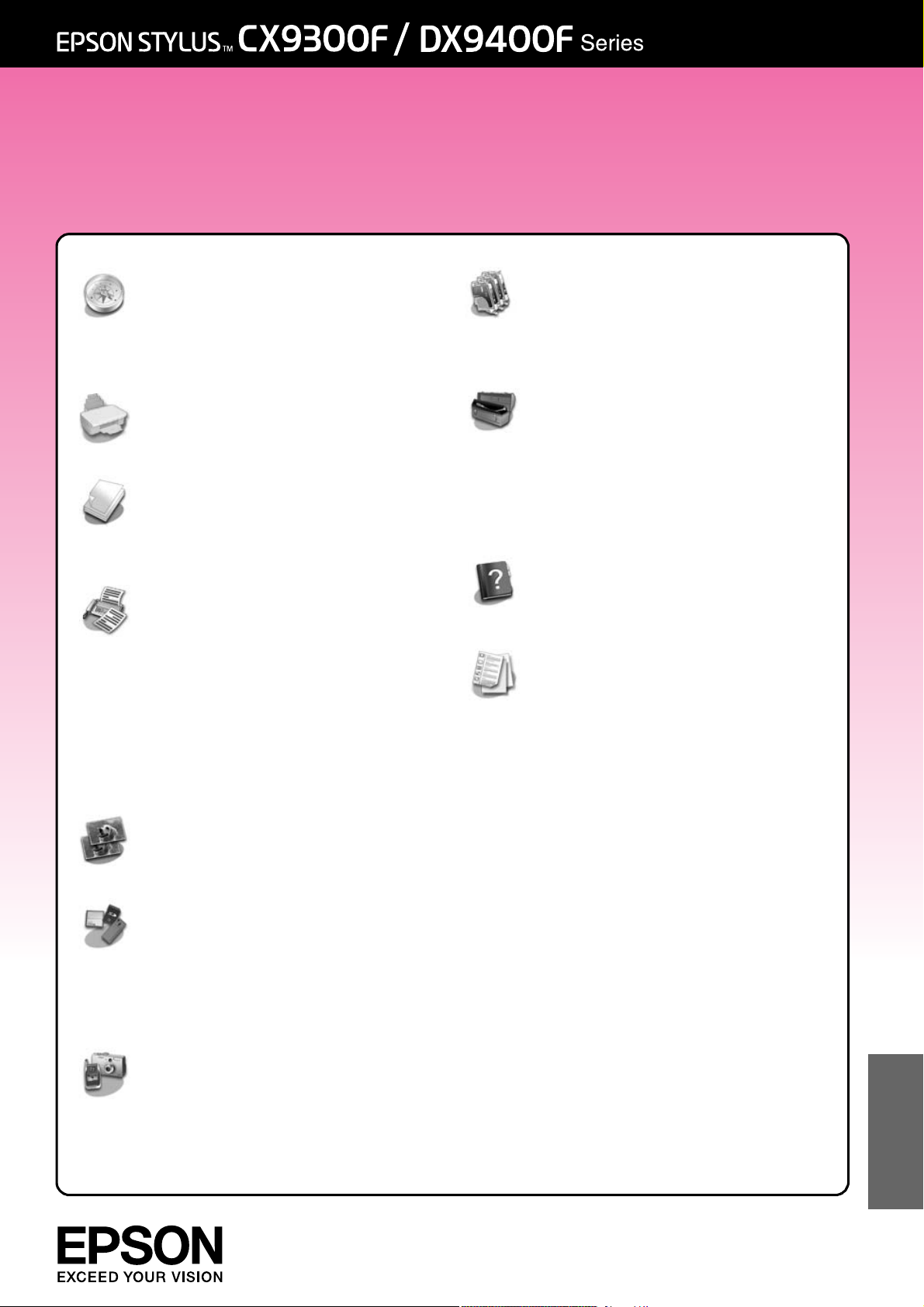
Βασικός οδηγός λειτουργίας
-για χρήση χωρίς ηλεκτρονικό υπολογιστή-
Εισαγωγή
Σημαντικές οδηγίες για την
ασφάλεια .................................. 3
Προσωπικές πληροφορίες
αποθηκευμένες στη μνήμη ....... 4
Λειτουργίες του πίνακα
ελέγχου
Πίνακας ελέγχου .......................... 5
Διαχείριση χαρτιού και
πρωτοτύπων
Διαχείριση χαρτιού ....................... 8
Διαχείριση πρωτοτύπων ............... 9
Αποστολή φωτογραφίας ή
εγγράφου με φαξ
Σύνδεση τηλεφώνου ή
αυτόματου τηλεφωνητή ......... 11
Διαμόρφωση των
χαρακτηριστικών του φαξ ...... 11
Αποστολή Φαξ ............................ 14
Λήψη Φαξ ................................... 16
Επιλογή των ρυθμίσεων
Αποστολής/Λήψης .................. 17
Δημιουργία αντιγράφων
Αντιγραφή φωτογραφιών ........... 19
Αντιγραφή εγγράφων ................. 20
Αντικατάσταση δοχείων
μελανιού
Προφυλάξεις .............................. 27
Αφαίρεση και εγκατάσταση
δοχείων μελανιού ................... 27
Συντήρηση
Έλεγχος της κατάστασης των
δοχείων μελανιού ................... 30
Έλεγχος και καθαρισμός της
κεφαλής εκτύπωσης............... 30
Ευθυγράμμιση της κεφαλής
εκτύπωσης.............................. 31
Επίλυση προβλημάτων
Μηνύματα σφάλματος ............... 32
Προβλήματα και λύσεις ............. 32
Συνοπτική παρουσίαση
ρυθμίσεων πίνακα ελέγχου
Λειτουργία Φαξ .......................... 37
Λειτουργία αντιγραφής .............. 38
Λειτουργία κάρτας μνήμης ........ 40
Λειτουργία εκτύπωσης
φωτογραφιών ......................... 41
Λειτουργία ρύθμισης .................. 42
Εκτύπωση από κάρτα μνήμης
Χειρισμός κάρτας μνήμης .......... 21
Εκτύπωση φωτογραφιών ............ 22
Επιλογή και εκτύπωση
φωτογραφιών
με φύλλο ευρετηρίου .............. 23
Εκτύπωση από ψηφιακή
φωτογραφική μηχανή
Χρήση PictBridge ή USB
DIRECT-PRINT....................... 26
Ελληνικά
Page 2
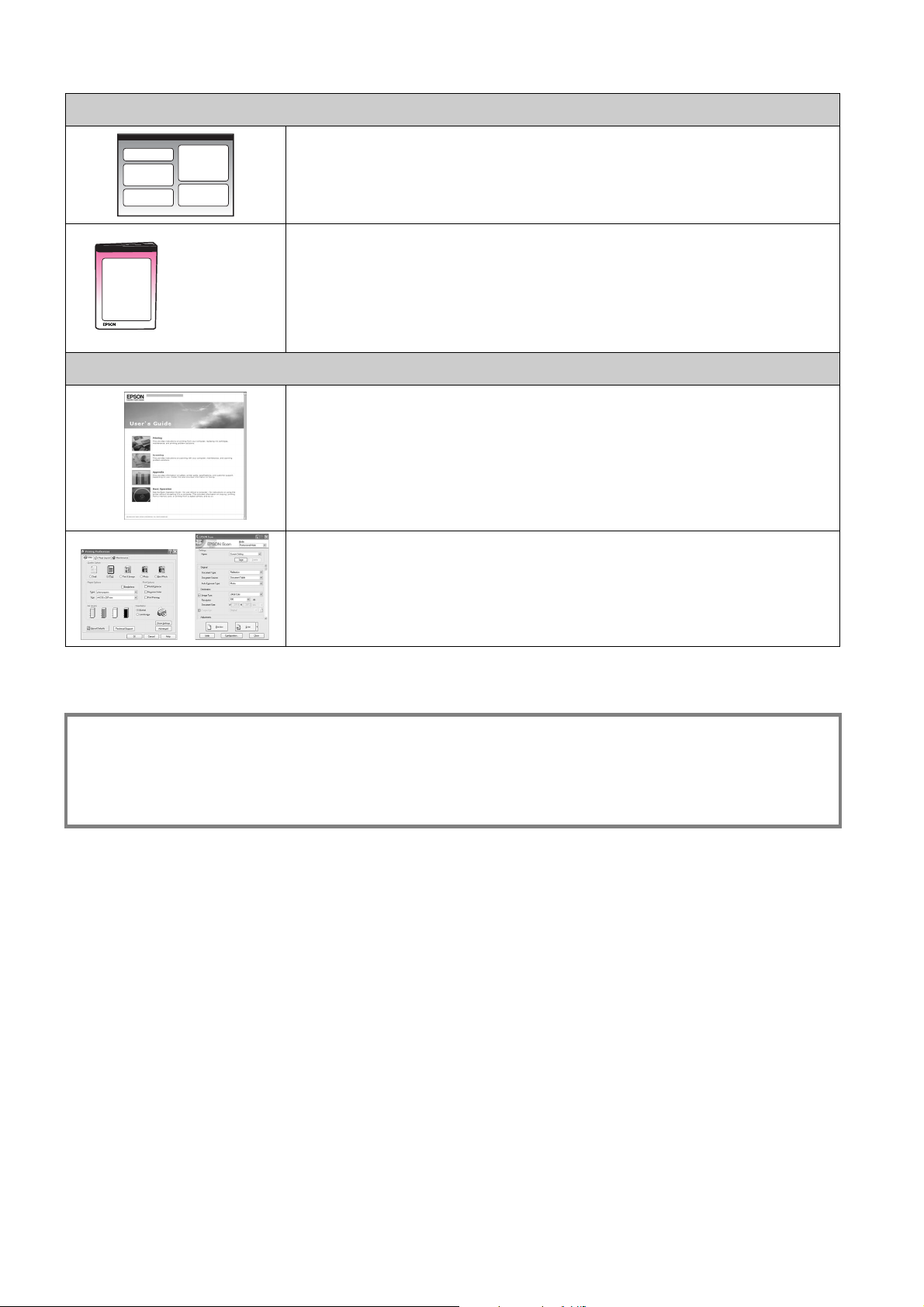
Πού θα βρείτε πληροφορίες
Έντυπα εγχειρίδια
Ξεκινήστε εδώ
Διαβάστε πρώτα το συγκεκριμένο εγχειρίδιο.
Εδώ θα βρείτε πληροφορίες για τη ρύθμιση του εκτυπωτή και την
εγκατάσταση του λογισμικού.
(το παρόν
εγχειρίδιο)
Βασικός οδηγός λειτουργίας -για χρήση χωρίς ηλεκτρονικό υπολογιστή-
Το παρόν εγχειρίδιο παρέχει πληροφορίες σχετικά με τη χρήση του εκτυπωτή
χωρίς σύνδεση με τον υπολογιστή σας, όπως οδηγίες για την αποστολή και τη
λήψη φαξ, τη διαδικασία αντιγραφής ή εκτύπωσης από κάρτα μνήμης.
Αν αντιμετωπίσετε προβλήματα με τη χρήση του εκτυπωτή, ανατρέξτε στο
κεφάλαιο “Επίλυση προβλημάτων” του εγχειριδίου.
Ηλεκτρονικά εγχειρίδια
Οδηγίες χρήστη
Στις οδηγίες χρήστη θα βρείτε πληροφορίες σχετικά με την εκτύπωση και τη
σάρωση από τον υπολογιστή σας, καθώς και πληροφορίες λογισμικού.
Οι οδηγίες χρήστη περιέχονται στο CD-ROM του λογισμικού και
εγκαθίστανται αυτόματα κατά την εγκατάστασή του. Για να διαβάσετε τις
οδηγίες, κάντε διπλό κλικ στο εικονίδιο που βρίσκεται στην επιφάνεια
εργασίας.
Ηλεκτρονική βοήθεια
Η ηλεκτρονική βοήθεια είναι ενσωματωμένη σε κάθε εφαρμογή που
περιλαμβάνεται στο CD-ROM του λογισμικού. Παρέχει αναλυτικές
πληροφορίες σχετικά με την εφαρμογή.
Προειδοποιήσεις, ενδείξεις προσοχής και σημειώσεις
Ακολουθήστε τις παρακάτω προειδοποιήσεις, ενδείξεις και σημειώσεις καθώς διαβάζετε τις οδηγίες σας:
w
Προειδοποίηση:
Οι προειδοποιήσεις θα πρέπει να τηρούνται πιστά για να αποφύγετε τυχόν τραυματισμούς.
c Προσοχή: Τα μηνύματα προσοχής πρέπει να τηρούνται για να αποφευχθεί βλάβη στον εξοπλισμό.
Σημείωση: Οι σημειώσεις περιέχουν σημαντικές πληροφορίες για τον εκτυπωτή.
Συμβουλή: Οι συμβουλές περιλαμβάνουν υποδείξεις για τη χρήση του εκτυπωτή.
Σημείωμα πνευματικών δικαιωμάτων
Απαγορεύεται η αναπαραγωγή, η αποθήκευση σε συστήματα ανάκτησης ή η μετάδοση σε οποιαδήποτε μορφή ή με οποιοδήποτε μέσο,
ηλεκτρονικά ή μηχανικά, ως φωτοαντίγραφα, με εγγραφή σε κάποιο άλλο μέσο ή με άλλο τρόπο, του παρόντος εγγράφου ή τμήματος
αυτού, χωρίς την προηγούμενη έγγραφη άδεια της Seiko Epson Corporation. Οι πληροφορίες που περιλαμβάνονται στο παρόν αφορούν
μόνο το συγκεκριμένο προϊόν. Η Epson δεν φέρει καμία ευθύνη για τη χρήση των πληροφοριών αυτών σε άλλους εκτυπωτές.
Η Seiko Epson Corporation και οι θυγατρικές της δεν φέρουν καμία ευθύνη έναντι του αγοραστή του προϊόντος ή έναντι τρίτων για
ζημιές, απώλειες, έξοδα ή δαπάνες στα οποία υποβάλλεται ο αγοραστής ή τρίτοι ως συνέπεια ατυχήματος, κακής χρήσης ή
κατάχρησης του προϊόντος ή μη εγκεκριμένων τροποποιήσεων, επισκευών ή μεταβολών στο προϊόν ή λόγω της αδυναμίας (εκτός
από τις ΗΠΑ) συμμόρφωσής του με τις οδηγίες λειτουργίας και συντήρησης της Seiko Epson Corporation.
Η Seiko Epson Corporation δεν φέρει καμία ευθύνη για τυχόν ζημιές ή προβλήματα που προκύπτουν από τη χρήση πρόσθετων
εξαρτημάτων ή αναλώσιμων προϊόντων διαφορετικών από αυτά που χαρακτηρίζονται ως Αυθεντικά Προϊόντα Epson ή
Εγκεκριμένα Προϊόντα Epson από τη Seiko Epson Corporation.
Η Seiko Epson Corporation δεν φέρει καμία ευθύνη για τυχόν ζημιές που προκαλούνται από τις ηλεκτρομαγνητικές παρεμβολές κατά τη χρήση
καλωδίων διασύνδεσης διαφορετικών από αυτά που χαρακτηρίζονται ως Εγκεκριμένα Προϊόντα Epson από τη Seiko Epson Corporation.
Η επωνυμία EPSON® είναι σήμα κατατεθέν ενώ οι επωνυμίες EPSON STYLUS™ και Exceed Your Vision αποτελούν εμπορικά
σήματα της Seiko Epson Corporation.
Το USB DIRECT-PRINT™ και το λογότυπο USB DIRECT-PRINT αποτελούν σήματα κατατεθέντα της Seiko Epson Corporation.
Πνευματικά δικαιώματα (Copyright) © 2002 Seiko Epson Corporation. Με την επιφύλαξη κάθε νόμιμου δικαιώματος.
Το DPOF™ είναι εμπορικό σήμα των CANON INC., Eastman Kodak Company, Fuji Photo Film Co., Ltd. και Matsushita Electric Industrial Co., Ltd.
Το SDHC™ είναι εμπορικό σήμα.
Οι ονομασίες Memory Stick, Memory Stick Duo, Memory Stick PRO, Memory Stick PRO Duo, MagicGate Memory Stick, MagicGate
Memory Stick Duo και Memory Stick Micro αποτελούν εμπορικά σήματα της Sony.
Το xD-Picture Card™ είναι εμπορικό σήμα της Fuji Photo Film Co., Ltd.
Γενική Επισήμανση:
εμπορικά σήματα των κατά περίπτωση κατόχων τους. Η Epson αποποιείται κάθε δικαιώματος σε αυτά τα σήματα.
Τα ονόματα άλλων προϊόντων που χρησιμοποιούνται στο παρόν είναι για λόγους αναγνώρισης και μόνο και μπορεί να είναι
Page 3
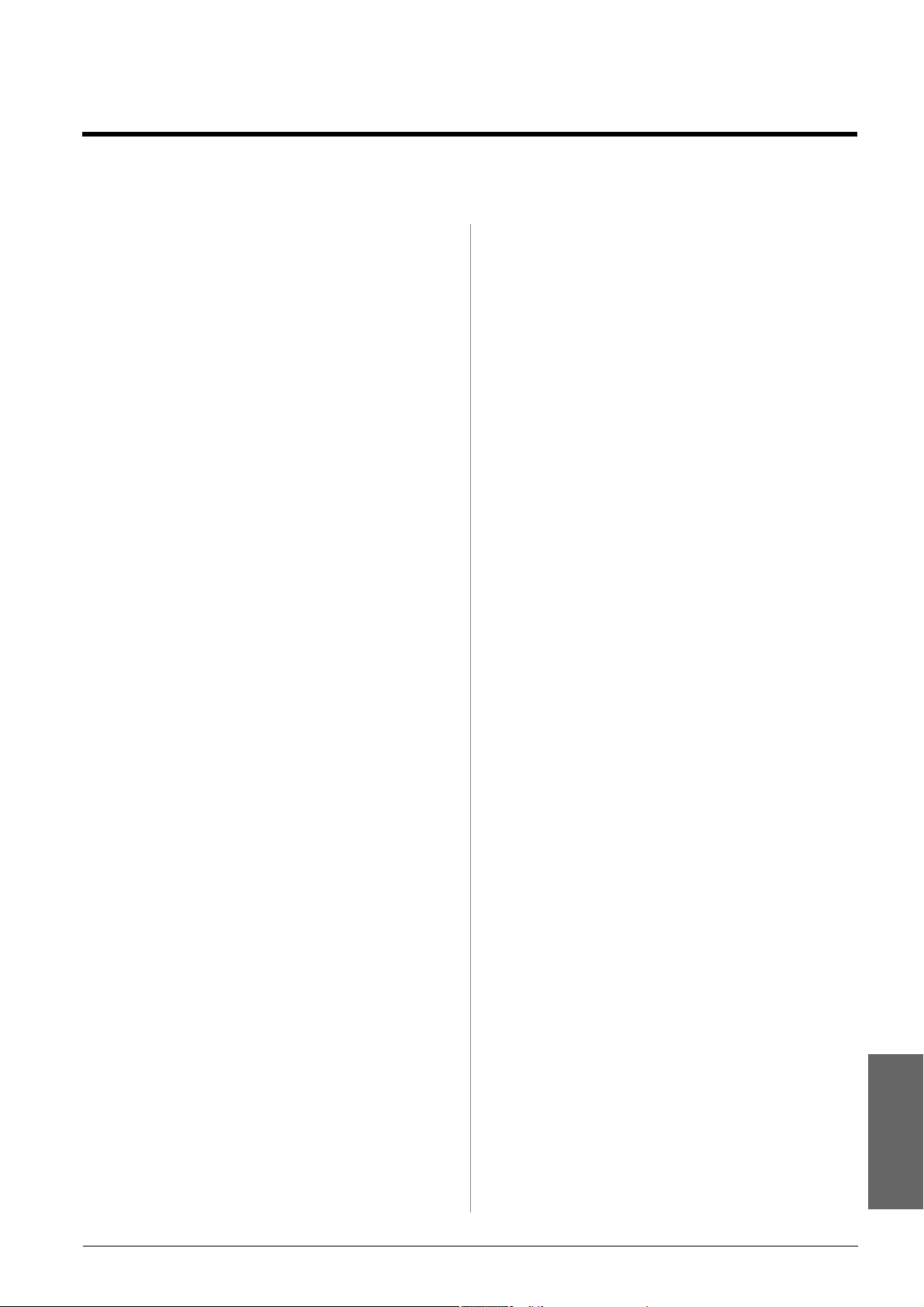
Εισαγωγή
Σημαντικές οδηγίες για την ασφάλεια
Πριν χρησιμοποιήσετε τον εκτυπωτή, φροντίστε
να διαβάσετε και να τηρήσετε τις ακόλουθες
οδηγίες για την ασφάλεια:
■ Χρησιμοποιήστε μόνο το καλώδιο
τροφοδοσίας που παρέχεται με τον
εκτυπωτή. Εάν χρησιμοποιήσετε άλλο
καλώδιο, υπάρχει κίνδυνος πυρκαγιάς ή
ηλεκτροπληξίας. Μην χρησιμοποιείτε το
καλώδιο με άλλο εξοπλισμό.
■ Βεβαιωθείτε ότι το καλώδιο τροφοδοσίας
ρεύματος πληροί τις σχετικές τοπικές
προδιαγραφές ασφαλείας.
■
Χρησιμοποιείτε μόνο τον τύπο της πηγής
τροφοδοσίας που υποδεικνύεται στην ετικέτα.
■ Τοποθετήστε τον εκτυπωτή κοντά σε πρίζα
τοίχου από όπου μπορεί να αποσυνδεθεί
εύκολα το καλώδιο τροφοδοσίας.
■ Μην χρησιμοποιείτε κατεστραμμένο ή
φθαρμένο καλώδιο.
■ Βεβαιωθείτε ότι η συνολική ονομαστική
τιμή αμπέρ των συσκευών που έχουν
συνδεθεί με το καλώδιο προέκτασης ή
μια πρίζα τοίχου δεν υπερβαίνει το όριο
της ονομαστικής τιμής αμπέρ.
■ Αποφύγετε σημεία όπου υπάρχουν
ξαφνικές μεταβολές θερμότητας ή
υγρασίας, κραδασμοί, δονήσεις, σκόνη ή
άμεση έκθεση στο φως του ήλιου.
■ Μην φράσσετε και μην καλύπτετε τα
ανοίγματα στη θήκη και μην εισάγετε
αντικείμενα στις υποδοχές.
■
Τοποθετήστε τον εκτυπωτή σε επίπεδη και σταθερή
επιφάνεια, αρκετά μεγαλύτερη από τη βάση του. Η
συσκευή δεν λειτουργεί σωστά όταν βρίσκεται σε
κλίση ή γωνία. Βεβαιωθείτε ότι το πίσω μέρος του
εκτυπωτή απέχει τουλάχιστον 10 cm από τον τοίχο,
ώστε να αερίζεται επαρκώς.
■ Μην ανοίγετε τη μονάδα σάρωσης κατά
τη διάρκεια της δημιουργίας αντιγράφων,
της εκτύπωσης ή της σάρωσης.
■ Μην αγγίζετε το λευκό επίπεδο καλώδιο
στο εσωτερικό του εκτυπωτή.
■
Αποφύγετε την επαφή του εκτυπωτή με υγρά.
■ Μην χρησιμοποιείτε σπρέι που περιέχουν
εύφλεκτα αέρια μέσα στον εκτυπωτή ή
στο χώρο γύρω από αυτόν. Υπάρχει
κίνδυνος πρόκλησης πυρκαγιάς.
■ Μην προσπαθήσετε να επισκευάσετε τον
εκτυπωτή, εκτός των συγκεκριμένων
περιπτώσεων που αναφέρονται στην
τεκμηρίωση.
■
Στις ακόλουθες περιπτώσεις, αποσυνδέστε τον
εκτυπωτή και αναθέστε την επισκευή του σε
έμπειρο προσωπικό: βλάβη στο καλώδιο ή στο
βύσμα τροφοδοσίας, εισροή υγρών στον
εκτυπωτή, πτώση του εκτυπωτή ή ζημιά στο
περίβλημα, μη ομαλή λειτουργία ή εμφανώς
αισθητή αλλαγή στην απόδοση του εκτυπωτή.
■
Όταν φυλάσσετε ή μεταφέρετε τον εκτυπωτή,
μην τον γέρνετε, μην τον ακουμπάτε στο πλάι και
μην τον γυρνάτε ανάποδα καθώς μπορεί να
προκληθεί διαρροή μελανιού.
■
Προσέξτε μην πιαστούν τα δάχτυλά σας στο
κάλυμμα, όταν κλείνετε τη μονάδα σάρωσης.
■ Κατά την τοποθέτηση των πρωτοτύπων,
μην ασκείτε υπερβολική πίεση στη
γυάλινη επιφάνεια εγγράφων.
■ Μην τοποθετείτε τίποτε άλλο στον
αυτόματο τροφοδότη εγγράφων εκτός
από πρωτότυπα έγγραφα.
Οδηγίες για την ασφάλεια των δοχείων μελανιού
■
Φυλάξτε τα δοχεία μελανιού μακριά από παιδιά
και σε καμία περίπτωση μην πιείτε μελάνι.
■ Αν το μελάνι έρθει σε επαφή με το δέρμα
σας, καθαρίστε το δέρμα σας με σαπούνι
και νερό. Αν το μελάνι έρθει σε επαφή με τα
μάτια σας, ξεπλύνετέ τα αμέσως με νερό.
Αν εξακολουθείτε να μην αισθάνεστε καλά
ή έχετε προβλήματα όρασης, απευθυνθείτε
αμέσως σε ένα γιατρό.
■
Αν αφαιρέσετε το δοχείο μελανιού για
μελλοντική χρήση, προστατέψτε την περιοχή
παροχής μελανιού από ρύπους και σκόνη και
αποθηκεύστε το στο ίδιο σημείο όπου
βρίσκεται ο εκτυπωτής. Μην αγγίζετε τη θύρα
παροχής μελανιού ή τη γύρω περιοχή.
Οδηγίες Ασφαλείας Τηλεφωνικού Εξοπλισμού
Κατά τη χρήση τηλεφωνικού εξοπλισμού, θα
πρέπει πάντα να τηρείτε τις βασικές προφυλάξεις
ασφαλείας προκειμένου να περιορίζεται ο κίνδυνος
πυρκαγιάς, ηλεκτροπληξίας και τραυματισμού,
συμπεριλαμβανομένων των παρακάτω:
■
Μην χρησιμοποιείτε το προϊόν κοντά σε νερό.
Ελληνικά
Εισαγωγή 3
Page 4

■ Αποφύγετε τη χρήση του τηλεφώνου σε
περίπτωση καταιγίδας. Ενδέχεται να
σημειωθεί ηλεκτροπληξία λόγω
κεραυνού.
■ Μην χρησιμοποιείτε το τηλέφωνο για να
δηλώσετε διαρροή αερίου από σημείο
κοντά στο χώρο της διαρροής.
■ Φροντίστε να έχετε πρόχειρο το παρόν
εγχειρίδιο για μελλοντική χρήση.
Για τους χρήστες στην Ευρώπη:
Η Seiko Epson Corporation με το παρόν δηλώνει
ότι η συσκευή αυτή, μοντέλο C361A,
συμμορφώνεται με τις βασικές απαιτήσεις και
τις λοιπές διατάξεις της Οδηγίας 1999/5/ΕΟΚ.
Για χρήση μόνο στις εξής χώρες: Ην. Βασίλειο,
Ιρλανδία, Γερμανία, Γαλλία, Ισπανία,
Πορτογαλία, Ιταλία, Αυστρία, Ελβετία, Βέλγιο,
Ολλανδία, Λουξεμβούργο, Δανία, Φινλανδία,
Νορβηγία, Σουηδία, Πολωνία, Ουγγαρία,
Τσεχία, Σλοβακία, Λετονία, Λιθουανία,
Εσθονία, Σλοβενία, Ελλάδα, Ρουμανία,
Βουλγαρία.
Προσωπικές πληροφορίες αποθηκευμένες στη μνήμη
Αυτός ο εκτυπωτής σας επιτρέπει να
αποθηκεύετε ονόματα και αριθμούς τηλεφώνου
στη μνήμη του, οι οποίοι μένουν αποθηκευμένοι
ακόμα και όταν η συσκευή είναι
απενεργοποιημένη.
Συνιστούμε να εφαρμόζετε την παρακάτω
διαδικασία για τη διαγραφή της μνήμης εάν
παραχωρήσετε τον εκτυπωτή σε άλλο πρόσωπο
ή τον απορρίψετε.
Διαγραφή της μνήμης
1. Πατήστε F Setup.
2. Επιλέξτε Επαναφ. Εργοστ. Ρυθμ. και,
στη συνέχεια, πατήστε OK.
Για τους χρήστες της Νέας Ζηλανδίας:
Γενική προειδοποίηση
Η χορήγηση Telepermit για οποιοδήποτε
στοιχείο τερματικού εξοπλισμού υποδηλώνει ότι
η Telecom αποδέχεται ότι το στοιχείο αυτό
καλύπτει τις ελάχιστες προϋποθέσεις για τη
σύνδεση στο δίκτυο. Δεν υποδηλώνει
αναγνώριση του προϊόντος από την Telecom,
ούτε αποτελεί εγγύηση οποιουδήποτε είδους.
Τέλος, δεν διασφαλίζει ότι οποιοδήποτε
στοιχείο θα λειτουργεί σωστά από κάθε άποψη
σε συνδυασμό με οποιοδήποτε άλλο στοιχείο
εξοπλισμού Telepermit άλλου κατασκευαστή ή
διαφορετικό μοντέλο, ούτε υποδηλώνει ότι
οποιοδήποτε προϊόν είναι συμβατό με όλες τις
υπηρεσίες δικτύου της Telecom.
3. Επιλέξτε Αρχικ. Όλων Ρυθμ. και πατήστε
OK.
4. Επιλέξτε OK και πατήστε OK.
4 Εισαγωγή
Θα διαγραφούν όλα τα δεδομένα που υπάρχουν
στη μνήμη.
Page 5
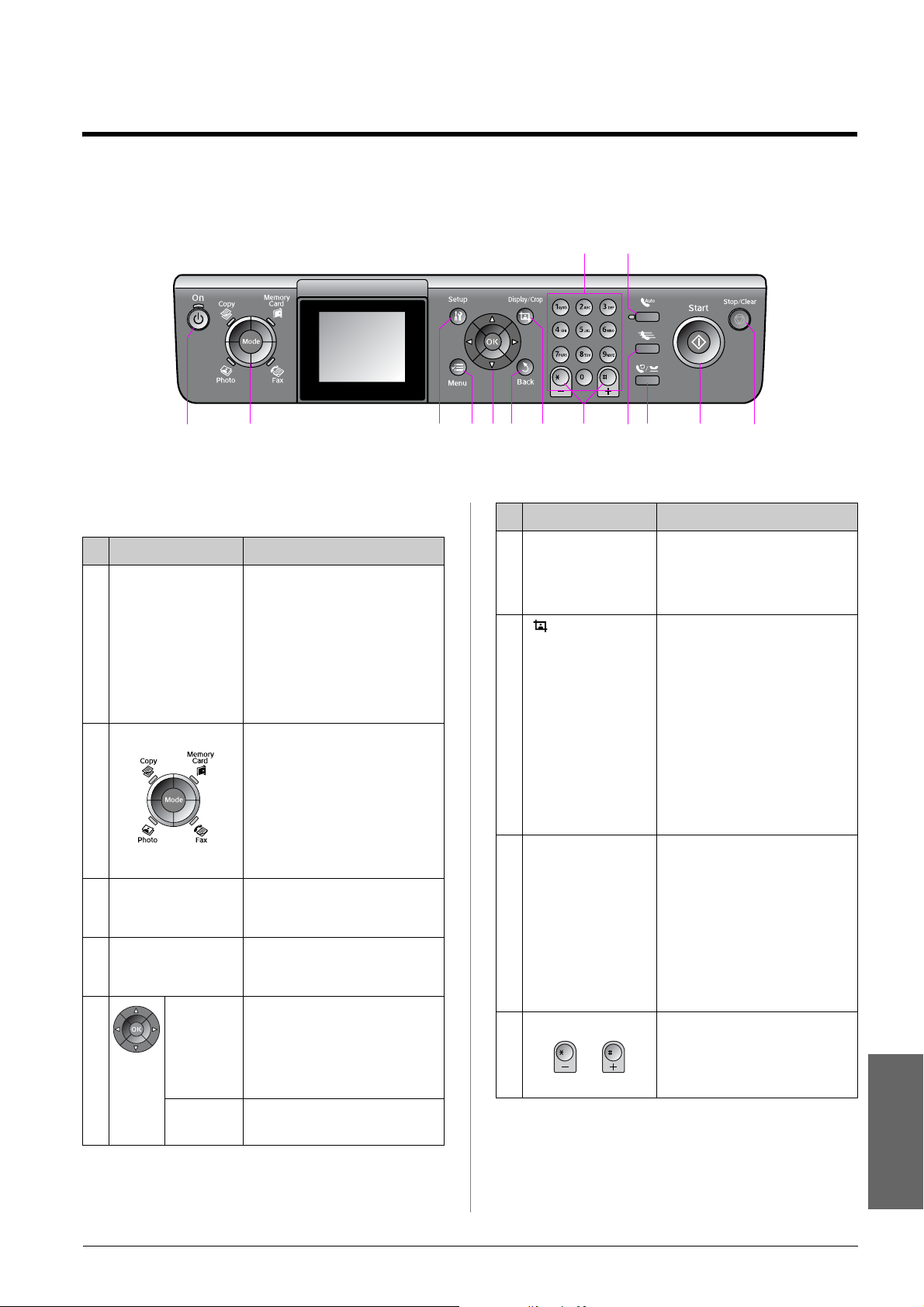
Λειτουργίες του πίνακα ελέγχου
Πίνακας ελέγχου
h j
a b c digl
e f k
Ο σχεδιασμός του πίνακα ελέγχου διαφέρει ανάλογα με τη χώρα.
Κουμπιά
Κουμπιά Λειτουργία
a P On
b Mode * Εναλλαγή μεταξύ των
Ενεργοποίηση και
απενεργοποίηση του εκτυπωτή.
(Η φωτεινή ένδειξη είναι
αναμμένη όταν ο εκτυπωτής
είναι ενεργοποιημένος και
αναβοσβήνει όταν ο εκτυπωτής
εκτελεί κάποια εργασία,
ενεργοποιείται ή
απενεργοποιείται).
λειτουργιών r Copy,
s Memory Card,
Κουμπιά Λειτουργία
f y Back Ακύρωση της τρέχουσας
g
Display/Crop
K Fax και J Photo.
(Η επιλεγμένη
λειτουργία φαίνεται από
την αντίστοιχη φωτεινή
ένδειξη.)
c F Setup *
d x Menu * Εμφάνιση των
e u d l r
Κύλιση
με
τέσσερις
τρόπους
Εκτέλεση προγραμμάτων
συντήρησης ή προσαρμογή
διάφορων ρυθμίσεων.
λεπτομερών ρυθμίσεων
για κάθε λειτουργία.
Επιλογή φωτογραφιών
και στοιχείων μενού.
h Αριθμητικό
πληκτρολόγιο
1234567890*#
iΑντίγραφα
(+ και -)
m
λειτουργίας και
επιστροφή στο
προηγούμενο μενού.
Αλλαγή της προβολής
φωτογραφιών στην οθόνη
LCD ή περικοπή
φωτογραφιών.
Σε λειτουργία Φαξ, το
συγκεκριμένο κουμπί
χρησιμοποιείται για την
εκτύπωση της λίστας ταχείας
κλήσης, την ανατύπωση φαξ
και την εκτύπωση άλλων
αναφορών.
Εκτός από αριθμούς φαξ,
μπορείτε να χρησιμοποιήσετε
το πληκτρολόγιο για τον
καθορισμό ή την εισαγωγή
αριθμών ταχείας κλήσης, την
εισαγωγή
ημερομηνίας/ώρας, αριθμού
αντιγράφων κατά την
εκτύπωση κ.ά.
Καθορισμός του
αριθμού αντιγράφων ή
αλλαγή της περιοχής
περικοπής.
n
OK
Ενεργοποίηση των
επιλεγμένων ρυθμίσεων.
Ελληνικά
Λειτουργίες του πίνακα ελέγχου 5
Page 6
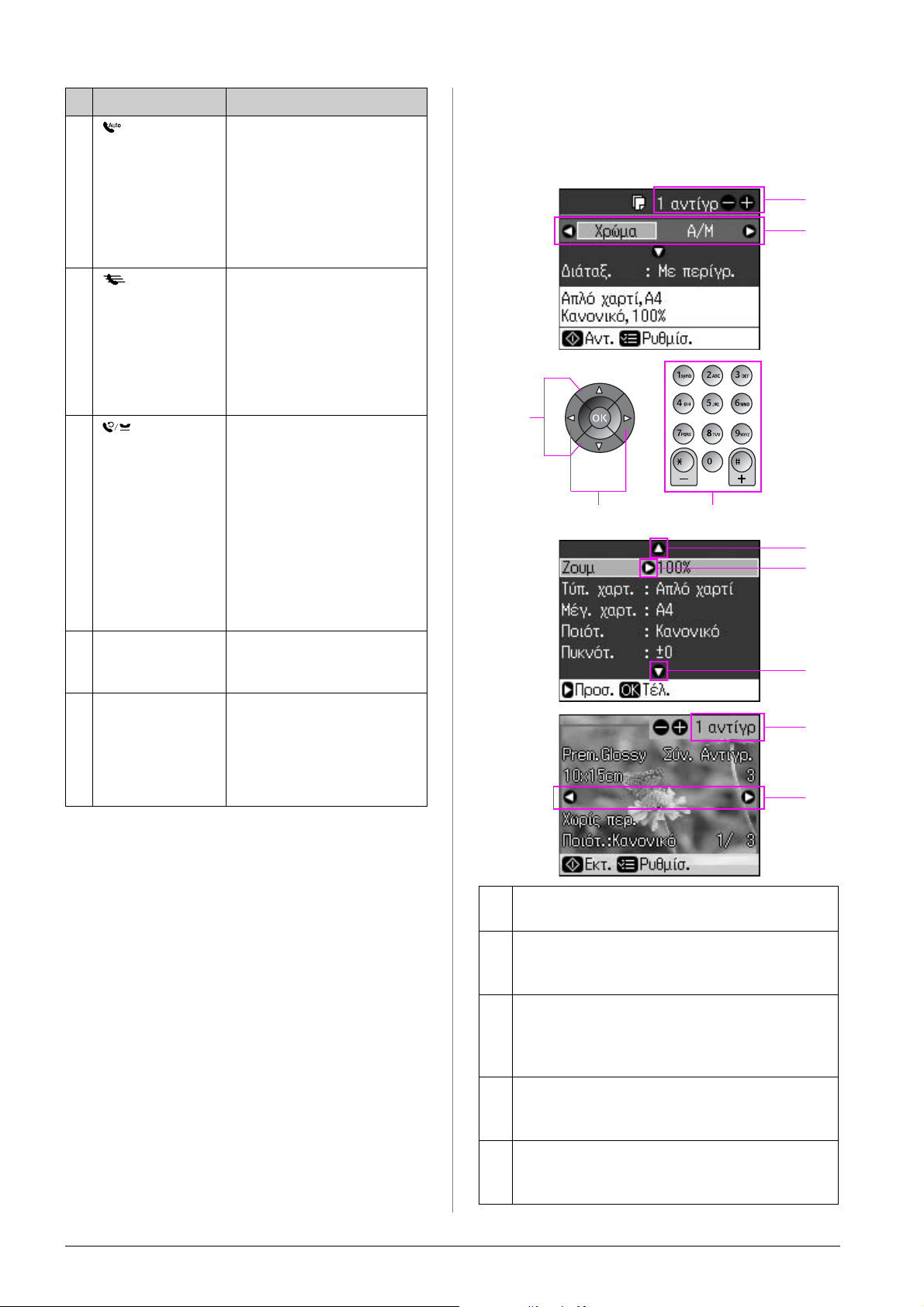
Κουμπιά Λειτουργία
j Ενεργοποίηση ή
απενεργοποίηση της
λειτουργίας αυτόματης
απάντησης. Μπορείτε να
χρησιμοποιήσετε αυτό το
πλήκτρο σαν διάστημα
κατά την εισαγωγή ή
επεξεργασία αριθμών ή
χαρακτήρων.
k Εμφάνιση της λίστας
ταχείας κλήσης σε
λειτουργία Φαξ. Μπορείτε
να χρησιμοποιήσετε αυτό
το πλήκτρο για διαγραφή
προς τα πίσω κατά την
εισαγωγή ή επεξεργασία
αριθμών ή χαρακτήρων.
l
Εμφάνιση του τελευταίου
τηλεφωνικού αριθμού που
πληκτρολογήσατε.
Μπορείτε να
χρησιμοποιήσετε αυτό το
πλήκτρο σαν παύση (για
την εισαγωγή “-”) κατά την
εισαγωγή ή επεξεργασία
αριθμών. Κατά την
εισαγωγή χαρακτήρων,
μπορείτε επίσης να
εισάγετε μία παύλα (“-”).
Χρήση της οθόνης LCD
Ακολουθήστε τις παρακάτω οδηγίες για να
επιλέξετε και να αλλάξετε τα μενού ρύθμισης
και τις φωτογραφίες στην οθόνη LCD.
b,c
a,c,d
e
e
a
b
c
m x Start Έναρξη αποστολής φαξ,
αντιγραφής και
εκτύπωσης.
n y Stop/Clear Διακοπή της
διαδικασίας αποστολής
φαξ, αντιγραφής και
εκτύπωσης ή
επαναφορά των
αρχικών ρυθμίσεων.
* Για λεπτομέρειες σχετικά με τα στοιχεία σε
κάθε λειτουργία, ανατρέξτε στην ενότητα
“Συνοπτική παρουσίαση ρυθμίσεων πίνακα
ελέγχου” στη σελίδα 37.
Οθόνη LCD
Σημείωση:
Η οθόνη LCD ενδέχεται να περιέχει μικρές
ανοιχτόχρωμες ή σκουρόχρωμες κουκκίδες και,
λόγω των χαρακτηριστικών της, να μην έχει
ομοιόμορφη φωτεινότητα. Το φαινόμενο αυτό
είναι φυσιολογικό και, σε καμία περίπτωση, δεν
υποδηλώνει βλάβη.
a Πατήστε το βέλος l ή r για να
επιλέξετε το στοιχείο ρύθμισης.
b
Πατήστε το βέλος u ή d για να επιλέξετε το
στοιχείο μενού. Η επισήμανση για την
επιλογή στοιχείου μετακινείται πάνω ή κάτω.
cΠατήστε r για να ανοίξετε τη λίστα των
στοιχείων ρύθμισης. Πατήστε το βέλος u
ή d για να επιλέξετε το στοιχείο ρύθμισης
και στη συνέχεια πατήστε OK.
d Πατήστε το βέλος l ή r για να
αλλάξετε τη φωτογραφία που
εμφανίζεται στην οθόνη LCD.
b
e
d
6 Λειτουργίες του πίνακα ελέγχου
e
Χρησιμοποιήστε τα κουμπιά (+, -) ή ένα
αριθμητικό πλήκτρο για να ορίσετε τον αριθμό
αντιγράφων της φωτογραφίας που επιλέξατε.
Page 7
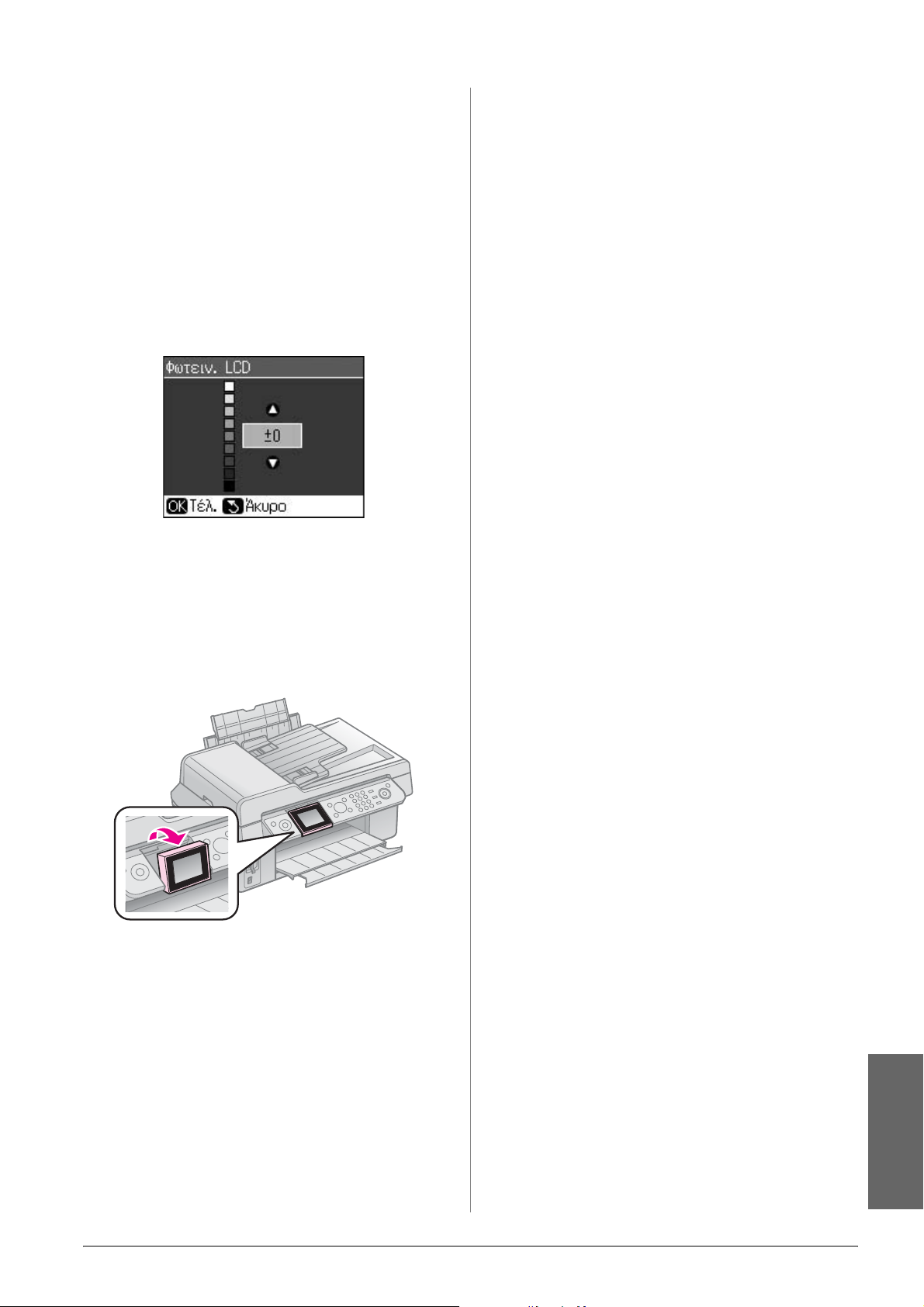
Προσαρμογή φωτεινότητας της
οθόνης LCD
Μπορείτε να προσαρμόσετε τη φωτεινότητα της
οθόνης LCD.
1. Πατήστε F Setup για να μεταβείτε στη
λειτουργία ρύθμισης.
2. Πατήστε το βέλος l ή r για να επιλέξετε
Συντήρηση και, στη συνέχεια, πατήστε OK.
3. Πατήστε το βέλος u ή d για να επιλέξετε
Φωτειν. LCD και, στη συνέχεια, πατήστε
OK. Εμφανίζεται η παρακάτω οθόνη.
4. Πατήστε το βέλος u ή d για να ρυθμίσετε τη
φωτεινότητα της οθόνης και, στη συνέχεια,
πατήστε OK.
Προσαρμογή της γωνίας της
οθόνης LCD
Μπορείτε να αλλάξετε τη γωνία της οθόνης LCD.
Πληροφορίες τροφοδοσίας ρεύματος
Απενεργοποίηση συσκευής
Όταν πατάτε το κουμπί
πληροφοριών που σας ρωτά εάν θέλετε να
απενεργοποιήσετε τον εκτυπωτή, για να αποφευχθεί η
κατά λάθος απενεργοποίησή του. Πατήστε OK για να
απενεργοποιήσετε τον εκτυπωτή.
Όταν η συσκευή έχει απενεργοποιηθεί, τα
παρακάτω δεδομένα που υπάρχουν στην
προσωρινή μνήμη του εκτυπωτή διαγράφονται.
P On
, εμφανίζεται μια οθόνη
■ Δεδομένα λήψης φαξ
■ Δεδομένα αποθηκευμένα στην
Καθυστ.αποστολή
■ Δεδομένα για επαναποστολή ή
επανάκληση
Επίσης, εάν ο εκτυπωτής παραμείνει εκτός
λειτουργίας για μεγάλο χρονικό διάστημα, το
ρολόι μπορεί να μηδενιστεί προκαλώντας
προβλήματα στη λειτουργία του. Ελέγξτε το
ρολόι όταν ενεργοποιήσετε τη συσκευή.
Αυτόματη επανεκκίνηση μετά
από διακοπή ρεύματος
Εάν διακοπεί το ρεύμα όταν ο εκτυπωτής είναι
σε λειτουργία αναμονής φαξ, πραγματοποιείται
αυτόματη επανεκκίνηση όταν αποκατασταθεί το
πρόβλημα τροφοδοσίας.
Κατά την επανεκκίνηση ο εκτυπωτής εκτελεί τις
εξής διαδικασίες.
1. Ακούγεται ένας χαρακτηριστικός ήχος (μπιπ)
για διάστημα περίπου δύο δευτερολέπτων.
2. Οι ενδεικτικές λυχνίες ανάβουν και μετά
σβήνουν διαδοχικά.
3. Η οθόνη LCD ενεργοποιείται, γίνεται απόδοση
αρχικών τιμών και στη συνέχεια επανεκκίνηση.
w Προειδοποίηση:
Εάν διακοπεί το ρεύμα όταν η μονάδα σάρωσης
είναι ανοιχτή, μη βάζετε το χέρι σας στον
εκτυπωτή μετά την επανεκκίνησή του παρά μόνο
όταν η κεφαλή εκτύπωσης και όλα τα υπόλοιπα
εξαρτήματα σταματήσουν να κινούνται. Μπορεί
να τραυματίσετε το δάκτυλό σας αν το βάλετε
μέσα στον εκτυπωτή ενώ βρίσκεται σε λειτουργία.
Σημείωση:
❏ Η επανεκκίνηση σταματά αν πατήσετε
οποιοδήποτε κουμπί του πίνακα ελέγχου πριν
την ενεργοποίηση της οθόνης LCD.
❏ Ανάλογα με τις συνθήκες πριν από τη διακοπή
ρεύματος, μπορεί να μην πραγματοποιηθεί
επανεκκίνηση της συσκευής. Στην περίπτωση
αυτή, μπορείτε να κάνετε επανεκκίνηση
πατώντας το κουμπί P On.
❏ Ο χαρακτηριστικός ήχος ενεργοποίησης θα
ακουστεί, ακόμη και αν είχατε επιλέξει
απενεργοποίηση του συγκεκριμένου ήχου
από τις ρυθμίσεις της συσκευής.
❏ Αν σημειωθεί διακοπή ρεύματος κατά τη
λήψη φαξ και δεν εκτυπωθούν τα δεδομένα,
εκτυπώνεται Αναφορά Διακοπής Ρεύματος.
Λειτουργία εξοικονόμησης ενέργειας
Όταν η συσκευή βρίσκεται σε αδράνεια για 13
λεπτά, η οθόνη σβήνει, εξοικονομώντας ενέργεια.
Πατήστε οποιοδήποτε κουμπί (εκτός από το
επιστροφή της οθόνης στην προηγούμενη κατάσταση.
P On
) για
Ελληνικά
Λειτουργίες του πίνακα ελέγχου 7
Page 8
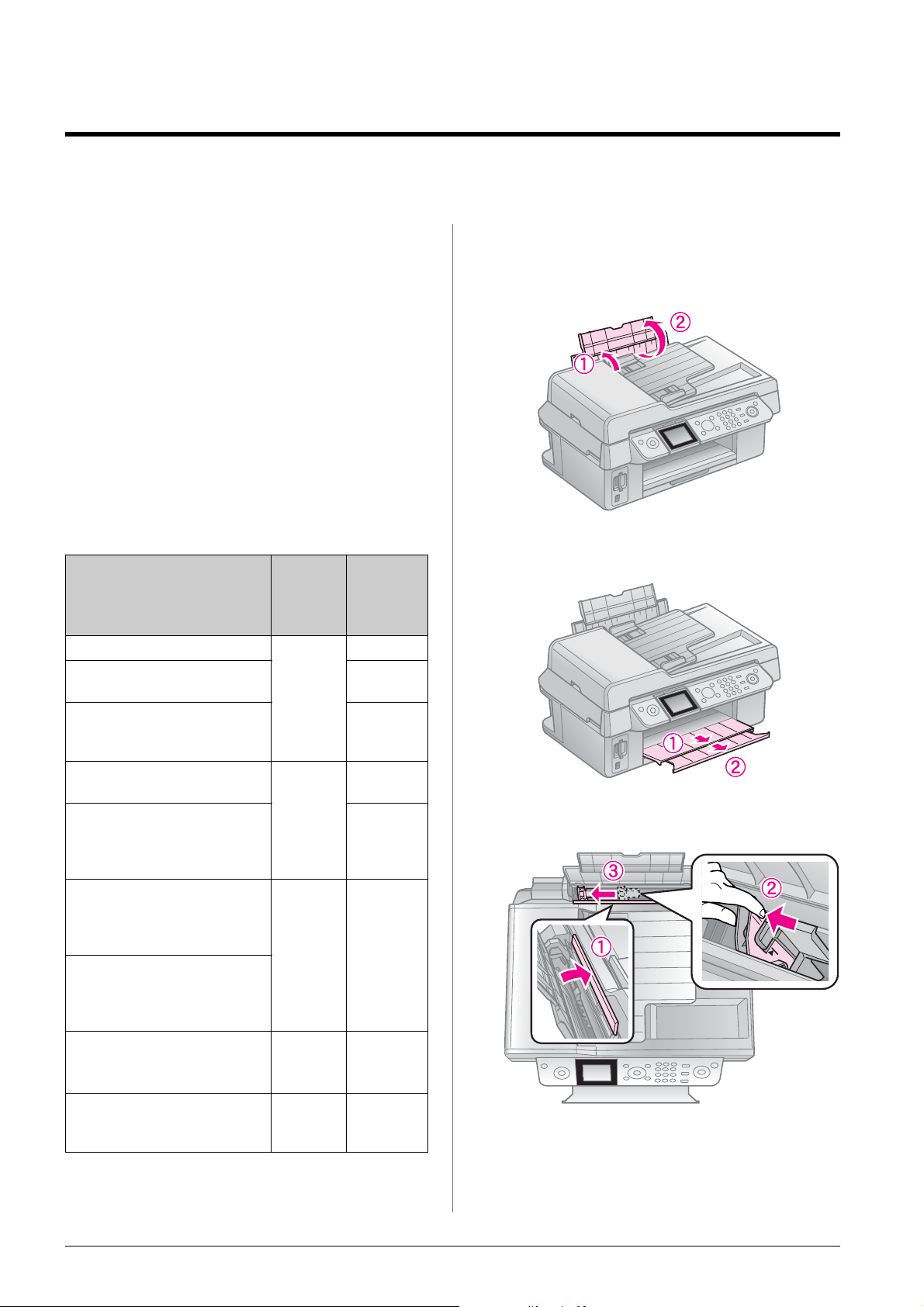
Διαχείριση χαρτιού και πρωτοτύπων
Διαχείριση χαρτιού
Επιλογή χαρτιού
Πριν εκτυπώσετε, θα πρέπει να επιλέξετε τη
σωστή ρύθμιση για τον τύπο χαρτιού. Η ρύθμιση
αυτή είναι σημαντική γιατί καθορίζει τον τρόπο
εφαρμογής του μελανιού στο χαρτί.
Σημείωση:
❏
Η διαθεσιμότητα ειδικών μέσων ποικίλλει ανά περιοχή.
❏ Μπορείτε να βρείτε τους αριθμούς αναλώσιμων
για τα ακόλουθα ειδικά χαρτιά Epson στην
ιστοσελίδα υποστήριξης της Epson.
Επιλέξτε από τους τύπους χαρτιού και τις
ρυθμίσεις που ακολουθούν:
Τύπος χαρτιού
Plain paper (Απλό χαρτί)* Απλό
Epson Bright White Paper
(Λαμπερό λευκό χαρτί)
Ink Jet Plain Paper (Χαρτί
πρώτης ποιότητας Epson
για εκτυπώσεις Ink Jet)
Epson Matte Paper Heavyweight
(Βαρύ ματ χαρτί Epson)
Epson Photo Quality Ink Jet
Paper (Χαρτί Epson
φωτογραφικής ποιότητας
για εκτυπώσεις)
Epson Premium Glossy
Photo Paper (Γυαλιστερό
φωτογραφικό χαρτί πρώτης
ποιότητας)
Epson Premium Semigloss
Photo Paper (Ημι-γυαλιστερό
φωτογραφικό χαρτί πρώτης
ποιότητας)
Epson Ultra Glossy Photo
Paper (Ιδιαίτερα γυαλιστερό
φωτογραφικό χαρτί)
Epson Glossy Photo Paper
(Γυαλιστερό φωτογραφικό
χαρτί)
Ρύθμιση
για τον
τύπο
χαρτιού
χαρτί
Ματ 20 φύλλα
Πρώτ.
ποιότητ.
Γυαλιστερό
Ιδιαίτερα
γυαλιστερο
Φωτογραφικό χαρτί
Χωρητι
κότητα
12 mm
80 φύλλα
80 φύλλα
80 φύλλα
20 φύλλα
20 φύλλα
20 φύλλα
Τοποθέτηση χαρτιού
1. Ανοίξτε και τραβήξτε το στήριγμα του
χαρτιού.
2. Σύρετε έξω το δίσκο εξόδου και την
προέκτασή του.
3. Γυρίστε το προστατευτικό του τροφοδότη
εμπρός και σύρετε τον οδηγό άκρου.
* Μπορείτε να χρησιμοποιήσετε χαρτί βάρους
64 με 90 g/m².
8 Διαχείριση χαρτιού και πρωτοτύπων
Page 9
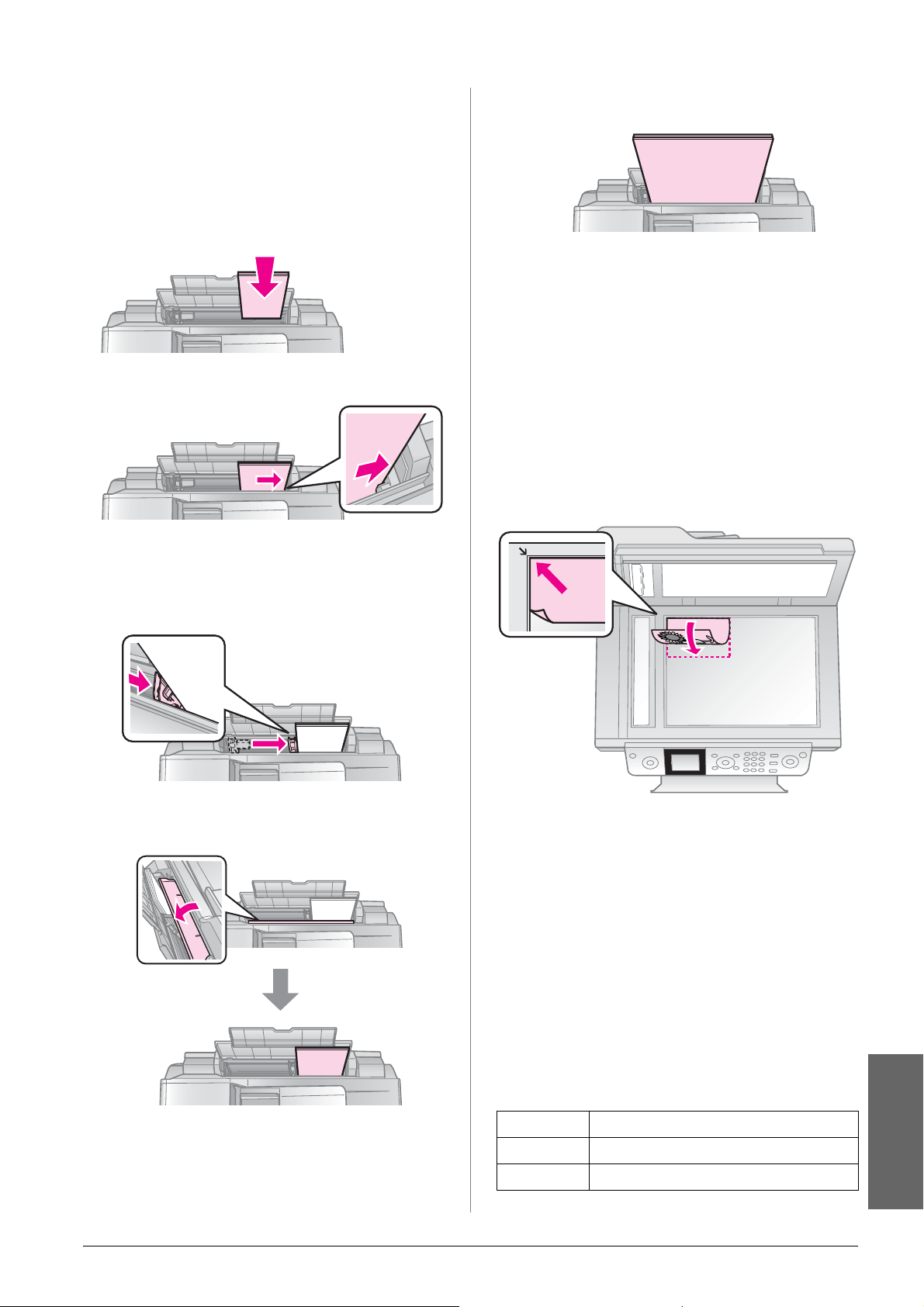
4. Τοποθετήστε το χαρτί πρώτα με τη στενή
πλευρά, ακόμα και για εκτυπώσεις με
οριζόντιο προσανατολισμό, με την
εκτυπώσιμη πλευρά προς τα πάνω.
Η εκτυπώσιμη
πλευρά είναι συχνά
πιο λευκή ή πιο
φωτεινή σε σχέση με
την άλλη πλευρά.
Ενεργήστε με τον ίδιο τρόπο για να
τοποθετήσετε και το χαρτί μεγέθους A4.
A4
Διαχείριση πρωτοτύπων
Κατά την αποστολή φαξ ή την αντιγραφή μπορείτε
να επιλέξετε τη γυάλινη επιφάνεια εγγράφων ή τον
αυτόματο τροφοδότη εγγράφων.
5. Τοποθετήστε το πίσω από τις γλωττίδες.
6. Σύρετε τον πλευρικό οδηγό στη δεξιά
πλευρά. Βεβαιωθείτε ότι το χαρτί χωράει
κάτω από το βέλος που βρίσκεται στο
εσωτερικό του αριστερού πλευρικού οδηγού
7. Ωθήστε το προστατευτικό του τροφοδότη
προς τα πίσω.
Τοποθέτηση των πρωτοτύπων στη γυάλινη επιφάνεια εγγράφων
1. Ανοίξτε το κάλυμμα εγγράφων και τοποθετήστε
το πρωτότυπο με την όψη στραμμένη προς τα
κάτω, στη γυάλινη επιφάνεια εγγράφων.
Σημείωση:
Μπορείτε να τοποθετήσετε παραπάνω από
μία φωτογραφία στη γυάλινη επιφάνεια
εγγράφων κατά την αντιγραφή φωτογραφιών.
Ανατρέξτε στην ενότητα “Αντιγραφή
πολλαπλών φωτογραφιών” στη σελίδα 19.
2. Κλείστε προσεκτικά το κάλυμμα.
10 × 15 cm (4 × 6 in.) και
13 × 18 cm (5 × 7 in.)
Τοποθέτηση πρωτοτύπων στον αυτόματο τροφοδότη εγγράφων
Πρωτότυπα που μπορούν να
χρησιμοποιηθούν
Μπορείτε να χρησιμοποιήσετε τα παρακάτω
πρωτότυπα στον αυτόματο τροφοδότη εγγράφων.
Μέγεθος Μέγεθος A4/ Letter/ Legal
Τύπος Απλό χαρτί
Βάρος 60g/m² έως 95g/m²
Διαχείριση χαρτιού και πρωτοτύπων 9
Ελληνικά
Page 10
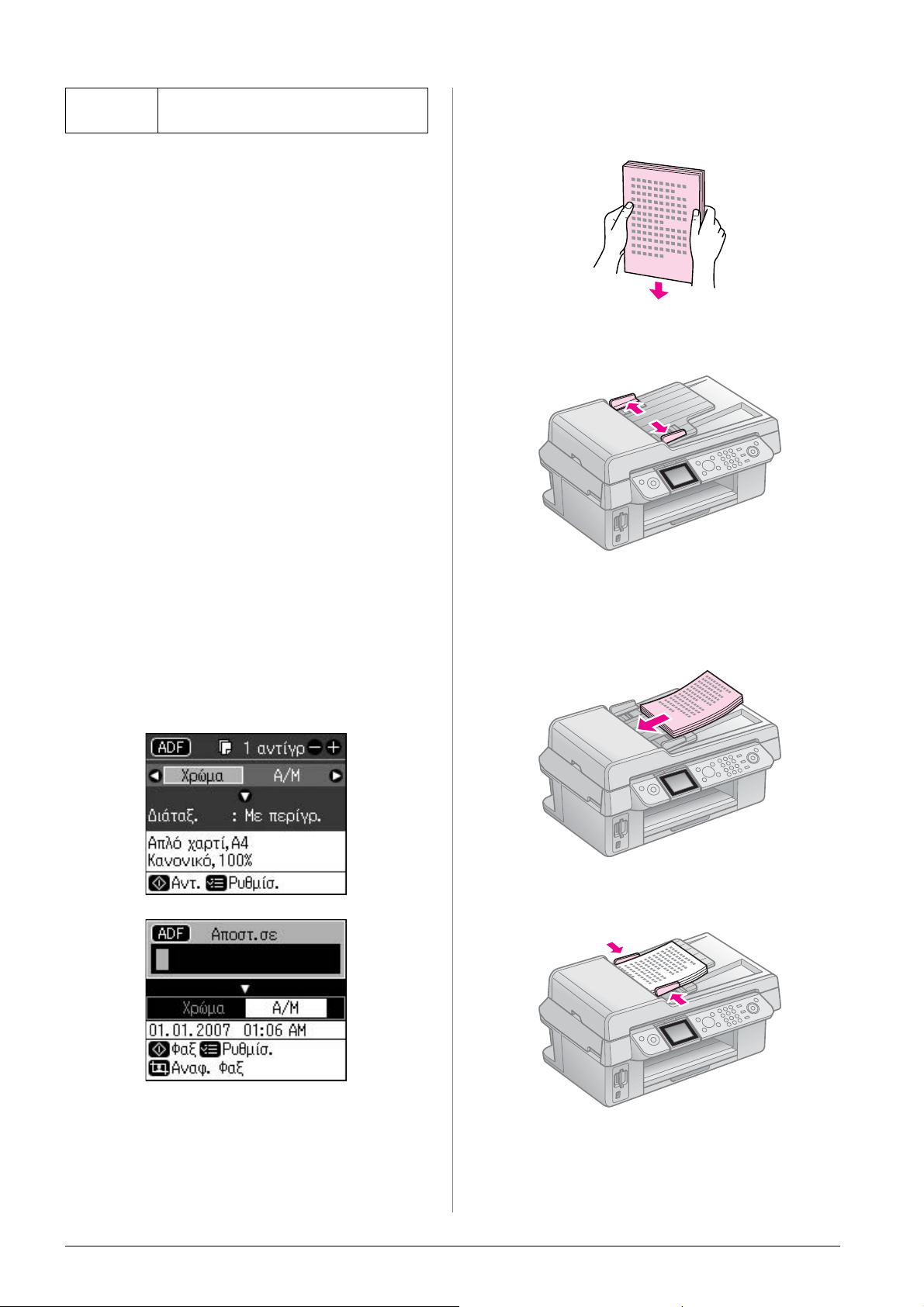
Χωρητικότητα
30 φύλλα ή 3 mm (A4, Letter)/
10 φύλλα (Legal)
c Προσοχή:
Μην χρησιμοποιείτε τα παρακάτω έγγραφα
διότι μπορεί να προκαλέσουν εμπλοκές
χαρτιού. Για τα συγκεκριμένα είδη εγγράφων
μπορείτε να χρησιμοποιήσετε τη γυάλινη
επιφάνεια εγγράφων.
❏ Έγγραφα που έχουν συρραφεί με
συνδετήρες, συρραπτικό και τα λοιπά.
❏ Έγγραφα πάνω στα οποία υπάρχει
κολλημένη ταινία ή χαρτί.
❏ Φωτογραφίες, διαφάνειες ή χαρτί θερμικής
μεταφοράς.
❏ Χαρτί με επικάλυψη.
❏ Χαρτιά τσακισμένα, ζαρωμένα ή διάτρητα.
Σημείωση:
Όταν χρησιμοποιείτε τη λειτουργία αντιγραφής με
τον αυτόματο τροφοδότη εγγράφων, οι ρυθμίσεις
εκτύπωσης είναι σταθερές σε ζουμ - 100%, τύπο
χαρτιού - Απλό Χαρτί, και Μέγεθος Χαρτιού - A4.
Η εκτύπωση περικόπτεται εάν αντιγράψετε ένα
πρωτότυπο με μέγεθος μεγαλύτερο από A4.
Τοποθέτηση των πρωτοτύπων
Σημείωση:
❏ Σε λειτουργίες Φαξ και Αντιγραφής, όταν
υπάρχει έγγραφο στον αυτόματο τροφοδότη
εγγράφων, στα αριστερά της οθόνης LCD
εμφανίζεται το παρακάτω εικονίδιο ADF.
1. Χτυπήστε ελαφρά τα πρωτότυπα επάνω σε
λεία επιφάνεια ώστε τα άκρα τους να
ευθυγραμμιστούν.
2. Σύρετε τον πλευρικό οδηγό στον αυτόματο
τροφοδότη εγγράφων.
3. Εισάγετε τα πρωτότυπα με την όψη τους
προς τα πάνω και τοποθετήστε πρώτα τη
στενή πλευρά στον αυτόματο τροφοδότη
εγγράφων.
❏ Όταν υπάρχει έγγραφο στον αυτόματο
τροφοδότη εγγράφων και στη γυάλινη
επιφάνεια εγγράφων, προτεραιότητα έχει το
έγγραφο στον αυτόματο τροφοδότη
εγγράφων.
10 Διαχείριση χαρτιού και πρωτοτύπων
4. Σύρετε τον πλευρικό οδηγό μέχρι να
ευθυγραμμιστεί με τα πρωτότυπα.
Page 11
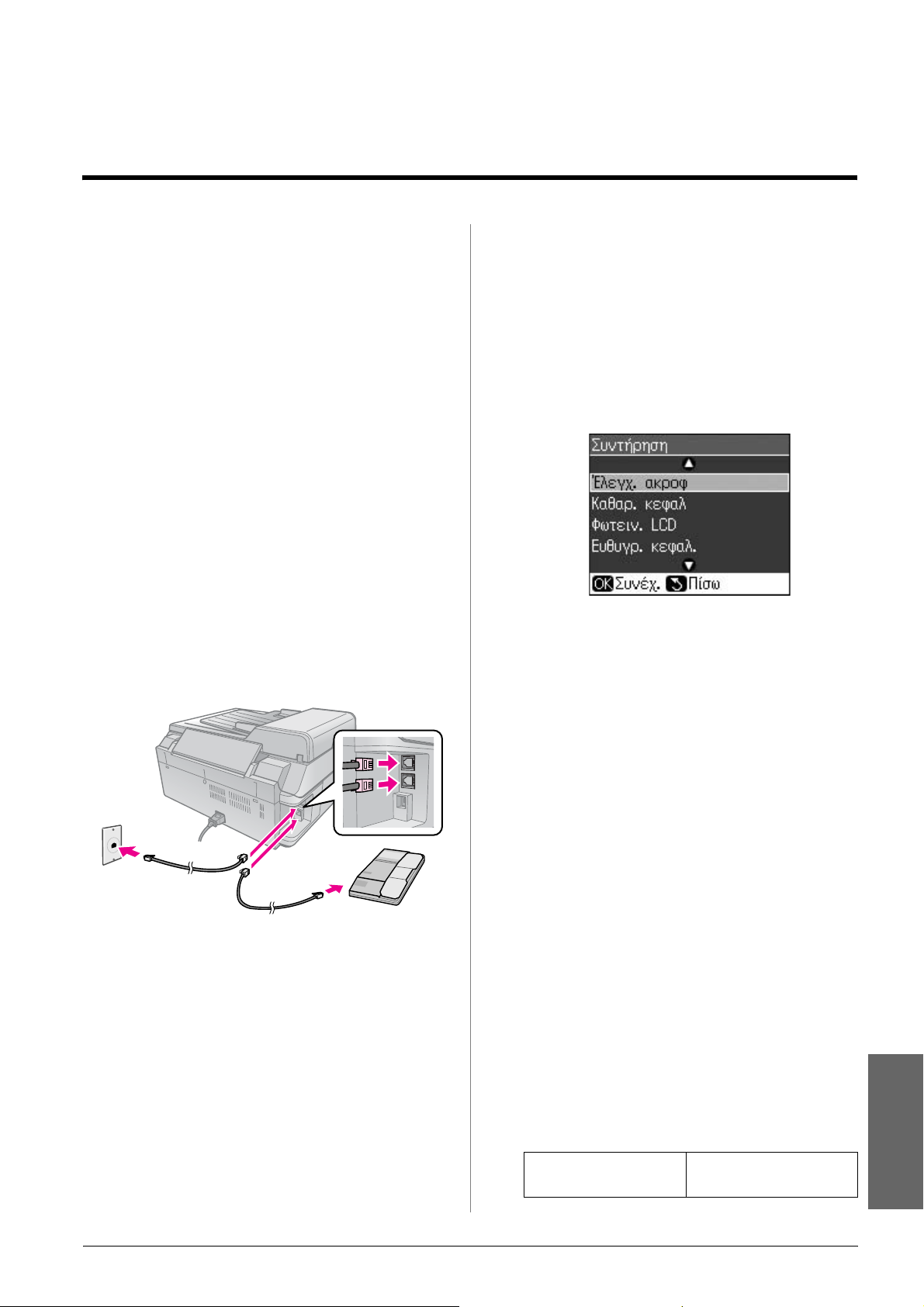
Αποστολή φωτογραφίας ή εγγράφου με φαξ
Η συσκευή αυτή σας επιτρέπει να αποστέλλετε φαξ
πληκτρολογώντας αριθμούς φαξ ή επιλέγοντας
καταχωρημένους αριθμούς από μια λίστα ταχείας
κλήσης. Μπορείτε να προσαρμόσετε τις
πληροφορίες της κεφαλίδας φαξ και να επιλέξετε
διαφορετικές ρυθμίσεις για την εκτύπωση
αναφορών, την αποστολή και τη λήψη. Μπορείτε
επίσης να διαμορφώσετε τη συσκευή για αυτόματη
λήψη φαξ ή να τη ρυθμίσετε ώστε να ζητά
επιβεβαίωση πριν από τη λήψη φαξ.
Σύνδεση τηλεφώνου ή αυτόματου τηλεφωνητή
Ακολουθήστε τα παρακάτω βήματα για να
συνδέσετε τη συσκευή σε τηλεφωνική γραμμή και
συνδέστε ένα τηλέφωνο/αυτόματο τηλεφωνητή
στην ίδια τηλεφωνική γραμμή για να λαμβάνετε
φωνητικές κλήσεις.
1. Συνδέστε το καλώδιο του τηλεφώνου που
ξεκινά από την επίτοιχη πρίζα, στη θύρα LINE.
2. Συνδέστε ένα άκρο άλλου καλωδίου τηλεφώνου στο
τηλέφωνο ή τον αυτόματο τηλεφωνητή.
Έλεγχος της επιλεγμένης περιοχής
Πριν από τη χρήση της συσκευής πρέπει να
επιλέξετε την περιοχή όπου πρόκειται να
χρησιμοποιήσετε τη συσκευή.
1. Πατήστε F Setup.
2. Επιλέξτε
OK
3. Επιλέξτε Χώρα/Περιφέρ. και στη
συνέχεια πατήστε OK.
4. Εάν θέλετε να αλλάξετε την περιοχή,
χρησιμοποιήστε το βέλος u ή d για να
επιλέξετε την περιοχή σας.
5. Πατήστε OK. Εμφανίζεται μια οθόνη
πληροφοριών.
Συντήρηση
.
και, στη συνέχεια, πατήστε
3. Συνδέστε το άλλο άκρο του καλωδίου στη
θύρα EXT. στο πίσω μέρος της συσκευής.
Μπορείτε επίσης να επιλέξετε χειροκίνητη λήψη
φαξ (& “Λήψη Φαξ” στη σελίδα 16).
Διαμόρφωση των χαρακτηριστικών του φαξ
Πριν από την αποστολή ή τη λήψη φαξ,
μπορείτε να δημιουργήσετε μια επικεφαλίδα
φαξ, να επιλέξετε τις προτιμήσεις φαξ και να
καταρτήσετε μια λίστα ταχείας κλήσης με τους
αριθμούς φαξ που χρησιμοποιείτε συχνά.
6. Επιλέξτε Ναι και, στη συνέχεια, πατήστε
OK για να αλλάξετε την περιοχή.
Σημείωση:
❏ Για να ακυρώσετε την αλλαγή περιοχής,
επιλέξτε Όχι και πατήστε OK.
❏
Όταν αλλάξετε την περιοχή, οι ρυθμίσεις φαξ
επανέρχονται στις προεπιλεγμένες τιμές τους.
7. Πατήστε y Back μέχρι να επιστρέψετε στην
πρώτη οθόνη.
Χρήση των κουμπιών του πίνακα ελέγχου σε λειτουργία φαξ
Κατά την εισαγωγή αριθμών κλήσης και
χαρακτήρων σε λειτουργία φαξ, μπορείτε να
χρησιμοποιήσετε τα παρακάτω κουμπιά και
αριθμητικά πλήκτρα.
Εισαγωγή αριθμού κλήσης
l, r
Μετακίνηση του δρομέα
αριστερά ή δεξιά.
Ελληνικά
Αποστολή φωτογραφίας ή εγγράφου με φαξ 11
Page 12
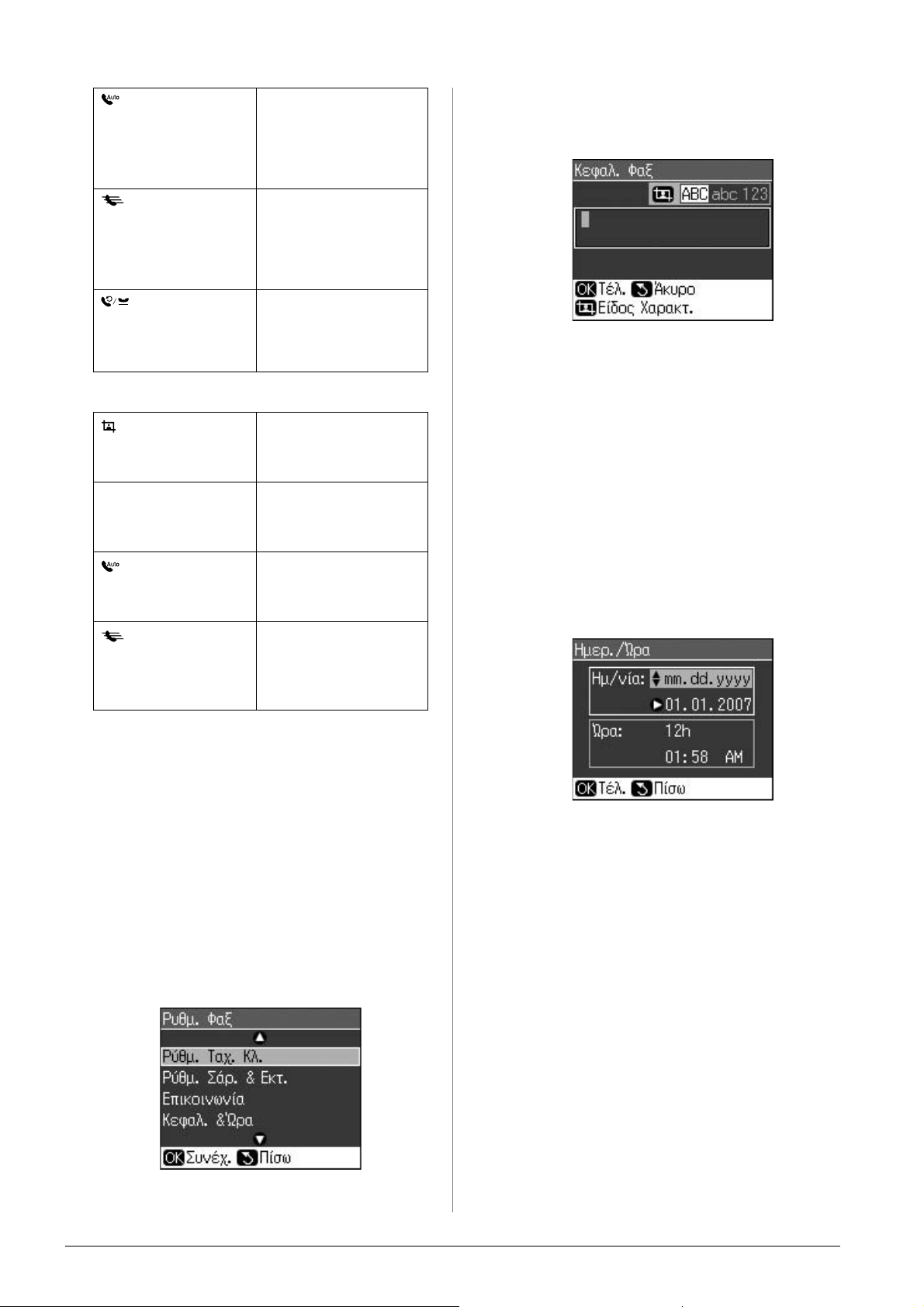
Εισαγωγή χαρακτήρων
Display/Crop Αλλαγή μεταξύ
Εισαγωγή
διαστήματος ή
μετακίνηση του
δρομέα ένα
χαρακτήρα δεξιά.
Διαγραφή
χαρακτήρα ή
μετακίνηση του
δρομέα ένα
διάστημα αριστερά.
Εισαγωγή παύσης (-)
και μετακίνηση του
δρομέα ένα
χαρακτήρα δεξιά.
κεφαλαίων, πεζών ή
αριθμών.
4. Επιλέξτε Κεφαλ. Φαξ και πατήστε OK.
Εμφανίζεται η οθόνη εισαγωγής
πληροφοριών κεφαλίδας.
5. Χρησιμοποιήστε το αριθμητικό πληκτρολόγιο και τα
υπόλοιπα κουμπιά του πίνακα ελέγχου για να εισάγετε
τις πληροφορίες κεφαλίδας (&“Χρήση των
κουμπιών του πίνακα ελέγχου σε λειτουργία φαξ” στη
σελίδα 11). Μπορείτε να εισάγετε έως 40 ψηφία.
6. Πατήστε OK. Επιστρέφετε στην οθόνη
Κεφαλ. &΄Ωρα.
l, r Μετακίνηση του
δρομέα αριστερά ή
δεξιά.
Εισαγωγή διαστήματος ή
μετακίνηση του δρομέα
ένα χαρακτήρα δεξιά.
Διαγραφή χαρακτήρα
ή μετακίνηση του
δρομέα ένα διάστημα
αριστερά.
Δημιουργία πληροφοριών κεφαλίδας
Πριν από την αποστολή ή λήψη φαξ, μπορείτε
να δημιουργήσετε μια κεφαλίδα φαξ
προσθέτοντας πληροφορίες όπως αριθμό
τηλεφώνου ή όνομα.
Εισαγωγή πληροφοριών
κεφαλίδας
1. Πατήστε F Setup.
2. Επιλέξτε Ρυθμ. Φαξ και, στη συνέχεια,
πατήστε OK.
Ρύθμιση ημερομηνίας και ώρας
Μετά την εισαγωγή των πληροφοριών
κεφαλίδας, μπορείτε να ορίσετε ή να αλλάξετε
τις ρυθμίσεις ημερομηνίας και ώρας.
1. Επιλέξτε Ημερ./Ώρα από το μενού Κεφαλ.
& Ώρα και, στη συνέχεια, πατήστε OK.
Εμφανίζεται η οθόνη Ημερ./Ώρα.
2. Χρησιμοποιήστε το βέλος u ή d για να επιλέξετε τη
μορφή της ημερομηνίας και πατήστε r.
3. Χρησιμοποιήστε το αριθμητικό πληκτρολόγιο
για να αλλάξετε την ημερομηνία.
Σημείωση:
Για να επιλέξετε θερινή ώρα, ορίστε την
επιλογή Θερινή Ώρα σε On.
4. Χρησιμοποιήστε το βέλος u ή d για να επιλέξετε
12ωρη ή 24ωρη ένδειξη και πατήστε r.
5. Χρησιμοποιήστε το αριθμητικό
πληκτρολόγιο για να αλλάξετε την ώρα.
6. Εάν επιλέξατε 12ωρη ένδειξη,
χρησιμοποιήστε το βέλος u ή d για να
επιλέξετε AM (π.μ.) ή PM (μ.μ.).
7. Πατήστε OK. Επιστρέφετε στην οθόνη
Κεφαλ. &΄Ωρα.
Σημείωση:
Για να επιλέξετε θερινή ώρα, ορίστε την
3. Επιλέξτε Κεφαλ. &΄Ωρα και πατήστε OK.
επιλογή Θερινή Ώρα σε On.
12 Αποστολή φωτογραφίας ή εγγράφου με φαξ
Page 13
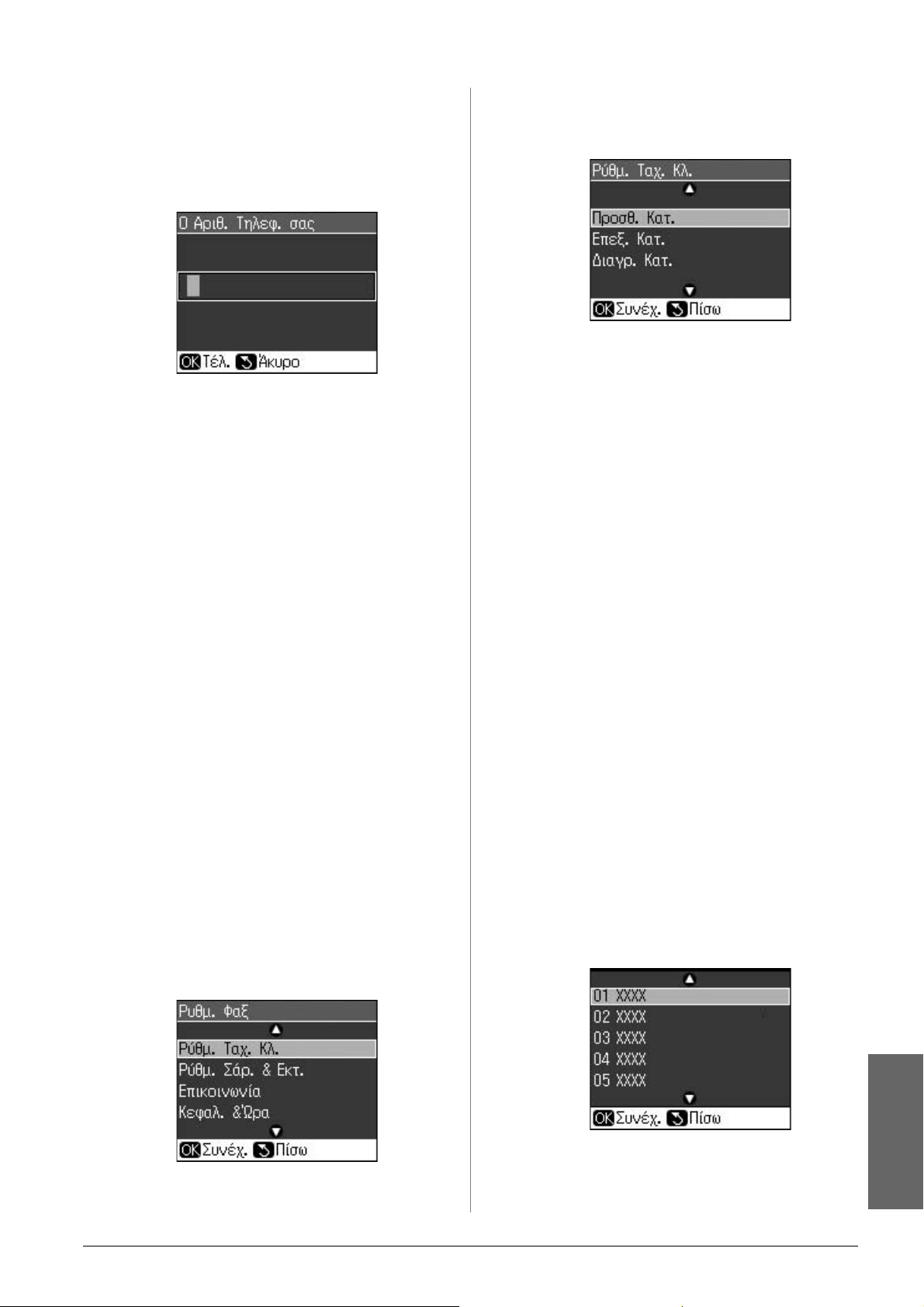
Ρύθμιση του αριθμού
τηλεφώνου σας
1. Επιλέξτε Ο Αριθ. Τηλεφ. σας από το μενού
Κεφαλ. & Ώρα και πατήστε OK. Εμφανίζεται η
οθόνη εισαγωγής αριθμού τηλεφώνου.
2. Χρησιμοποιήστε το αριθμητικό πληκτρολόγιο
και τα υπόλοιπα κουμπιά του πίνακα ελέγχου
για να εισάγετε τον αριθμό τηλεφώνου
(& “Χρήση των κουμπιών του πίνακα ελέγχου
σε λειτουργία φαξ” στη σελίδα 11). Μπορείτε
να εισάγετε έως 20 ψηφία.
Σημείωση:
Κατά την εισαγωγή του αριθμού τηλεφώνου
σας, το πλήκτρο “*” δεν είναι διαθέσιμο ενώ το
πλήκτρο “#” λειτουργεί ως “+” (για διεθνείς
κλήσεις).
3. Πατήστε OK. Επιστρέφετε στην οθόνη
Κεφαλ. &΄Ωρα.
Ρύθμιση της λίστας ταχείας κλήσης
Μπορείτε να δημιουργήσετε μια λίστα ταχείας
κλήσης που θα περιλαμβάνει έως και 60 αριθμούς
φαξ, για τους επιλέγετε γρήγορα κατά την
αποστολή φαξ. Μπορείτε επίσης να προσθέσετε
ονόματα για αναγνώριση των παραληπτών και να
εκτυπώσετε τη λίστα ταχείας κλήσης.
Δημιουργία νέας λίστας
ταχείας κλήσης
1. Πατήστε F Setup.
2. Επιλέξτε Ρυθμ. Φαξ και, στη συνέχεια,
πατήστε OK.
4. Επιλέξτε Προσθ. Κατ. και πατήστε OK.
Εμφανίζονται οι διαθέσιμοι αριθμοί
καταχώρησης ταχείας κλήσης.
5. Επιλέξτε ή πληκτρολογήστε τον αριθμό
ταχείας κλήσης που θέλετε να
καταχωρήσετε. Μπορείτε να καταχωρήσετε
μέχρι και 60 αριθμούς ταχείας κλήσης.
6. Πατήστε OK.
7. Χρησιμοποιήστε το αριθμητικό πληκτρολόγιο
και τα υπόλοιπα κουμπιά του πίνακα ελέγχου
για να εισάγετε τον αριθμό τηλεφώνου
(& “Χρήση των κουμπιών του πίνακα ελέγχου
σε λειτουργία φαξ” στη σελίδα 11). Μπορείτε
να εισάγετε έως 64 ψηφία.
8. Πατήστε OK.
9. Χρησιμοποιήστε το αριθμητικό πληκτρολόγιο και τα
υπόλοιπα κουμπιά του πίνακα ελέγχου για να εισάγετε
ένα όνομα αναγνώρισης για την καταχώρηση ταχείας
κλήσης (&“Χρήση των κουμπιών του πίνακα
ελέγχου σε λειτουργία φαξ” στη σελίδα 11). Μπορείτε
να εισάγετε έως 30 ψηφία.
10. Πατήστε OK. Επιστρέφετε στην οθόνη
Ρύθμ. Ταχ. Κλ..
11. Εάν θέλετε να προσθέσετε και άλλη
καταχώρηση ταχείας κλήσης, επαναλάβετε
τα βήματα 4 μέχρι 10.
Επεξεργασία καταχώρησης
ταχείας κλήσης
1. Επιλέξτε
Κλ. και στη συνέχεια πατήστε OK. Εμφανίζονται
οι καταχωρημένοι αριθμοί ταχείας κλήσης.
Επεξ. Κατ.
από το μενού Ρύθμ. Ταχ.
3. Επιλέξτε Ρύθμ. Ταχ. Κλ. και πατήστε OK.
Αποστολή φωτογραφίας ή εγγράφου με φαξ 13
2. Επιλέξτε ή πληκτρολογήστε τον αριθμό ταχείας
κλήσης που θέλετε να επεξεργαστείτε και στη
συνέχεια πατήστε OK.
Ελληνικά
Page 14
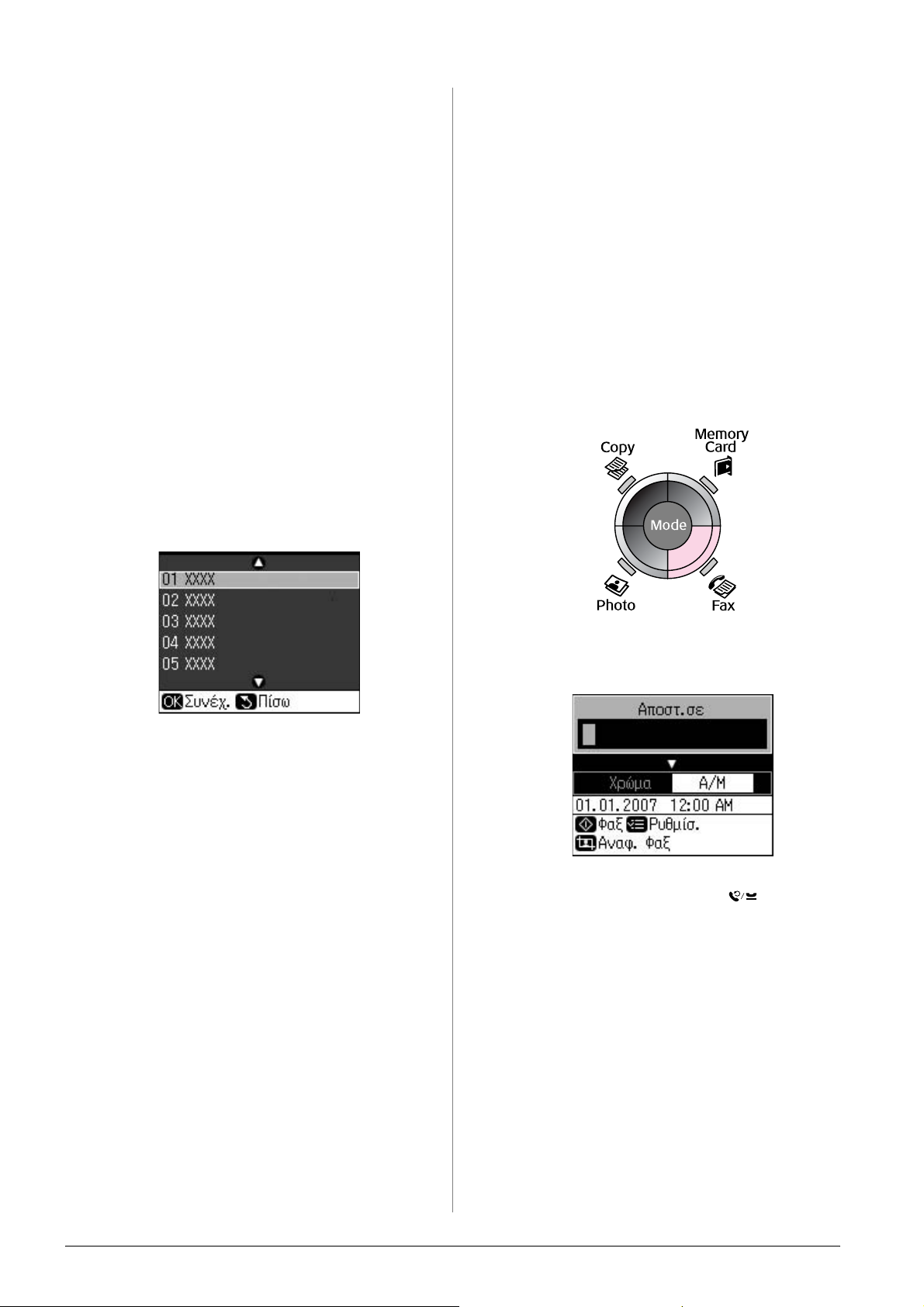
3. Χρησιμοποιήστε το αριθμητικό
πληκτρολόγιο και τα υπόλοιπα κουμπιά του
πίνακα ελέγχου για να επεξεργαστείτε τον
αριθμό τηλεφώνου (& “Χρήση των
κουμπιών του πίνακα ελέγχου σε λειτουργία
φαξ” στη σελίδα 11).
4. Πατήστε OK.
5. Χρησιμοποιήστε το αριθμητικό
πληκτρολόγιο και τα υπόλοιπα κουμπιά του
πίνακα ελέγχου για να επεξεργαστείτε το
όνομα ταχείας κλήσης (& “Χρήση των
κουμπιών του πίνακα ελέγχου σε λειτουργία
φαξ” στη σελίδα 11).
6. Πατήστε OK. Επιστρέφετε στην οθόνη
Ρύθμ. Ταχ. Κλ..
Διαγραφή καταχώρησης
ταχείας κλήσης
1. Επιλέξτε Διαγρ. Κατ. από το μενού Ρύθμ.
Ταχ. Κλ. και πατήστε OK. Εμφανίζονται οι
καταχωρημένοι αριθμοί ταχείας κλήσης.
Αποστολή Φαξ
Πριν από την αποστολή φαξ, τοποθετήστε το
πρωτότυπό σας στη γυάλινη επιφάνεια
εγγράφων ή τον αυτόματο τροφοδότη
εγγράφων (& “Δημιουργία αντιγράφων” στη
σελίδα 19). Στη συνέχεια στείλτε το φαξ
πληκτρολογώντας έναν αριθμό φαξ, με
επανάκληση του προηγούμενου αριθμού φαξ ή
επιλέγοντας μια καταχώρηση από τη λίστα
ταχείας κλήσης.
Εισαγωγή ή επανάκληση ενός αριθμού φαξ
1. Πατήστε K Fax για να εισέλθετε σε
λειτουργία Φαξ.
2. Επιλέξτε ή πληκτρολογήστε τον αριθμό της
καταχώρησης ταχείας κλήσης που θέλετε να
διαγράψετε και πατήστε OK.
3. Εμφανίζεται ένα μήνυμα επιβεβαίωσης.
Πατήστε OK για να διαγράψετε την
καταχώρηση ή y Back για ακύρωση.
Επιστρέφετε στην οθόνη Ρύθμ. Ταχ. Κλ..
2. Χρησιμοποιήστε τα πλήκτρα στο αριθμητικό
πληκτρολόγιο για να εισάγετε τον αριθμό φαξ.
Μπορείτε να εισάγετε έως 64 χαρακτήρες.
Για επανάκληση του τελευταίου αριθμού φαξ
που χρησιμοποιήσατε, πατήστε . Στην
οθόνη LCD εμφανίζεται ο τελευταίος αριθμός
φαξ που καλέσατε.
3. Πατήστε d.
4. Επιλέξτε Χρώμα ή Α/Μ.
Εάν θέλετε να αλλάξετε τις ρυθμίσεις ανάλυσης ή
αντίθεσης, πατήστε
τις ρυθμίσεις ή τις αλλαγές που θέλετε.
Μπορείτε επίσης να ορίσετε την ώρα που θέλετε
στείλετε το φαξ (& “Χρονοδιακόπτης
μετάδοσης” στη σελίδα 15).
5. Πατήστε OK. Εμφανίζεται η οθόνη
πληροφοριών αποστολής.
6. Πατήστε x Start.
x Menu
. Πραγματοποιήστε
14 Αποστολή φωτογραφίας ή εγγράφου με φαξ
Page 15

Σημείωση:
❏ Εάν η συσκευή φαξ του παραλήπτη
εκτυπώνει μόνο ασπρόμαυρα φαξ, τα
δεδομένα σας αποστέλλονται αυτόματα
σε ασπρόμαυρο φαξ ανεξάρτητα από
ποια επιλογή έχετε κάνει (Χρώμα ή Α/Μ).
❏ Για να ακυρώσετε οποιαδήποτε στιγμή την
αποστολή φαξ, πατήστε y Stop/Clear.
7. Μετά τη σάρωση του πρωτοτύπου σας,
εμφανίζεται η παρακάτω οθόνη.
Αν θέλετε να αποστείλετε και άλλη σελίδα πατήστε OK,
ανοίξτε το κάλυμμα της επιφάνειας εγγράφων,
αφαιρέστε το πρώτο πρωτότυπο, τοποθετήστε το
επόμενο και κλείστε το κάλυμμα. Στη συνέχεια πατήστε
OK
για να στείλετε την επόμενη σελίδα. Επαναλάβετε
αυτά τα βήματα για να στείλετε όσες σελίδες θέλετε.
Αν δεν θέλετε να στείλετε άλλη σελίδα,
πατήστε y Back. Ο εκτυπωτής καλεί τον
αριθμό φαξ και στέλνει το έγγραφό σας.
Σημείωση:
❏
Αν ο αριθμός φαξ είναι κατειλημμένος ή
υπάρχει άλλο πρόβλημα σύνδεσης,
εμφανίζεται μια οθόνη πληροφοριών
επανάκλησης και η συσκευή σας καλεί ξανά
τον αριθμό μετά από ένα χρονικό διάστημα
ενός λεπτού. Περιμένετε για την επανάκληση,
ή πατήστε κατά την αντίστροφη μέτρηση
για επανάκληση για να καλέσετε τον αριθμό
αμέσως.
❏
Τα έγγραφα που έχουν σαρωθεί μέχρι το σημείο εκείνο
θα μεταδοθούν μετά από 20 δευτερόλεπτα.
3. Επιλέξτε ή πληκτρολογήστε τον αριθμό της
καταχώρησης ταχείας κλήσης και, στη
συνέχεια, πατήστε OK.
4. Επαναλάβετε τα βήματα 3 μέχρι 7 της
προηγούμενης ενότητας για να στείλετε φαξ.
Χρονοδιακόπτης μετάδοσης
Μπορείτε να ορίσετε την ώρα αποστολής ενός
φαξ.
1. Εκτελέστε τα βήματα 1 μέχρι 4 για την
εισαγωγή ή επανάκληση ενός αριθμού φαξ
(& “Εισαγωγή ή επανάκληση ενός αριθμού
φαξ” στη σελίδα 14).
2. Πατήστε x Menu και επιλέξτε
Καθυστ.αποστολή.
3. Πατήστε r και στη συνέχεια d.
4. Επιλέξτε Ώρα και πατήστε OK.
5. Πατήστε OK ξανά. Στην οθόνη LCD
εμφανίζεται ο χρονοδιακόπτης μετάδοσης.
Ταχεία κλήση ενός αριθμού φαξ
1. Πατήστε
2. Πατήστε .
K Fax
για να εισέλθετε σε λειτουργία Φαξ.
6. Πατήστε x Start.
Αφού σαρωθεί, το φαξ αποστέλλεται την ώρα
που ορίσατε.
Ελληνικά
Αποστολή φωτογραφίας ή εγγράφου με φαξ 15
Page 16

Αποστολή φαξ από το
Εναλλαγή λειτουργίας λήψης
συνδεδεμένο τηλέφωνο
Εάν το τηλέφωνό σας συνδέεται με τη συσκευή
σας, μπορείτε να στείλετε δεδομένα φαξ μετά
την πραγματοποίηση σύνδεσης.
1. Τοποθετήστε το πρωτότυπο έγγραφό σας ή τη
φωτογραφία στη γυάλινη επιφάνεια εγγράφων
(& “Δημιουργία αντιγράφων” στη σελίδα 19).
2. Πληκτρολογήστε έναν αριθμό από το
τηλέφωνο που συνδέεται στον εκτυπωτή.
Εμφανίζεται η παρακάτω οθόνη.
3. Επιλέξτε Αποστ. και πατήστε OK.
4. Ακολουθήστε τα βήματα 4 μέχρι 7 από την
Αποστολή Φαξ (& “Εισαγωγή ή επανάκληση
ενός αριθμού φαξ” στη σελίδα 14).
Όταν έχετε συνδέσει τηλέφωνο με αυτόματο
τηλεφωνητή, μπορείτε να ρυθμίσετε το χρόνο
απάντησης για το τηλέφωνο και τη συσκευή
έτσι ώστε η σύνδεση να πραγματοποιείται μετά
την απάντηση από το άλλο μέρος (φαξ ή
καλών). Εάν είναι φαξ, μπορείτε να το
ρυθμίσετε σε αυτόματη έναρξη λήψης.
1. Πατήστε F Setup.
2. Επιλέξτε Ρυθμ. Φαξ και, στη συνέχεια,
πατήστε OK.
3. Επιλέξτε Επικοινωνία και, στη συνέχεια,
πατήστε OK.
4. Επιλέξτε Χτύπ. πριν Απάντ. και πατήστε r.
5. Ορίστε τον αριθμό των χτυπημάτων πριν την
απάντηση και πατήστε OK.
6. Βεβαιωθείτε ότι έχετε πραγματοποιήσει τις
κατάλληλες ρυθμίσεις ώστε η τιμή των
χτυπημάτων πριν απαντήσει ο αυτόματος
τηλεφωνητής να είναι μικρότερη από την
τιμή στη ρύθμιση Χτύπ. πριν Απάντ..
Για τον τρόπο ρύθμισης, ανατρέξτε στην
τεκμηρίωση του τηλεφώνου σας.
5. Τοποθετήστε το ακουστικό στη θέση του.
Σημείωση:
Για να ακυρώσετε οποιαδήποτε στιγμή την
αποστολή φαξ, πατήστε y Stop/Clear.
Λήψη Φαξ
Η συσκευή λαμβάνει και εκτυπώνει αυτόματα
φαξ όταν βρίσκεται σε λειτουργία Αυτόματης
Απάντησης.
Επιλογή μεγέθους του χαρτιού
Πριν από τη λήψη φαξ, βεβαιωθείτε ότι έχετε
τοποθετήσει απλό χαρτί και ρυθμίστε το μέγεθος
ανάλογα με το μέγεθος του χαρτιού που έχετε
τοποθετήσει. Επίσης βεβαιωθείτε ότι στη ρύθμιση
Αυτόματη Σμίκρυνση έχετε επιλέξει τη λήψη φαξ
στο μέγεθος που θέλετε (& “Επιλογή των
ρυθμίσεων Αποστολής/Λήψης” στη σελίδα 17).
Σημείωση:
Βεβαιωθείτε ότι έχετε επιλέξει το μέγεθος χαρτιού ανάλογα
με το μέγεθος του χαρτιού που έχετε τοποθετήσει. Εάν οι
σελίδες του εισερχόμενου φαξ είναι μεγαλύτερες από το
μέγεθος χαρτιού που έχετε τοποθετήσει, το μέγεθος του
φαξ μειώνεται ώστε να χωρέσει ή εκτυπώνεται σε
πολλαπλές σελίδες, ανάλογα με τη ρύθμιση Αυτόματης
Σμίκρυνσης που επιλέξατε (
Αποστολής/Λήψης” στη σελίδα 17).
&
“Επιλογή των ρυθμίσεων
7. Πατήστε και ενεργοποιήστε τη λειτουργία
Αυτόματης απάντησης.
Για παράδειγμα, χρησιμοποιήστε την παρακάτω
διαδικασία αν η επιλογή Χτύπ. πριν Απάντ.
έχει ρυθμιστεί σε πέντε χτυπήματα και ο αυτόματος
τηλεφωνητής έχει ρυθμιστεί σε τέσσερα.
Όταν η κλήση απαντηθεί πριν από το τέταρτο
χτύπημα ή όταν ο αυτόματος τηλεφωνητής
ενεργοποιείται στο τέταρτο χτύπημα
Αν το άλλο μέρος είναι φαξ, συνδέεται αυτόματα
στη συσκευή και ξεκινά η λήψη του φαξ.
Αν το άλλο μέρος είναι καλών, το τηλέφωνο
μπορεί να χρησιμοποιηθεί όπως συνήθως ή ο
καλών μπορεί να αφήσει μήνυμα στον
αυτόματο τηλεφωνητή.
Όταν η κλήση συνεχίζεται στο πέμπτο
χτύπημα και το συνδεδεμένο τηλέφωνο δεν
έχει αυτόματο τηλεφωνητή ή ο αυτόματος
τηλεφωνητής είναι απενεργοποιημένος
Η συσκευή συνδέεται με την τηλεφωνική
γραμμή. Αν το άλλο μέρος είναι φαξ, η συσκευή
λαμβάνει και αρχίζει να εκτυπώνει το φαξ.
Η συσκευή συνδέεται με την τηλεφωνική γραμμή.
Αν το άλλο μέρος είναι καλών, η συσκευή
εξακολουθεί να εισέρχεται σε λειτουργία φαξ.
16 Αποστολή φωτογραφίας ή εγγράφου με φαξ
Page 17

Σημείωση:
❏ Όταν η λήψη φαξ ξεκινά αυτόματα, η
γραμμή μεταφέρεται από το τηλέφωνο στη
συσκευή και το τηλέφωνο αποσυνδέεται.
Κατά τη λήψη φαξ, τοποθετήστε το
ακουστικό στη θέση του και περιμένετε να
ολοκληρωθεί η διαδικασία.
❏ Όταν η λειτουργία Αυτόματης Απάντησης
είναι απενεργοποιημένη (Off), μπορείτε να
λαμβάνετε χειροκίνητα φαξ σηκώνοντας το
ακουστικό. (& “Χειροκίνητη λήψη φαξ” στη
σελίδα 17)
❏ Η ρύθμιση Χτύπ. πριν Απάντ. μπορεί να μην
είναι διαθέσιμη, ανάλογα με την τοποθεσία.
Χειροκίνητη λήψη φαξ
Εάν το τηλέφωνό σας είναι συνδεδεμένο στη
συσκευή και η λειτουργία Αυτόματης
Απάντησης είναι απενεργοποιημένη (Off),
μπορείτε να λαμβάνετε δεδομένα φαξ μετά την
πραγματοποίηση σύνδεσης.
1. Τοποθετήστε απλό χαρτί στον τροφοδότη
χαρτιού. (& “Τοποθέτηση χαρτιού” στη
σελίδα 8)
2. Όταν χτυπήσει το τηλέφωνο, σηκώστε το
ακουστικό που έχετε συνδέσει στον
εκτυπωτή. Εμφανίζεται η παρακάτω οθόνη.
Επιλογή των ρυθμίσεων Αποστολής/Λήψης
Η συσκευή έχει ρυθμιστεί για την αποστολή και
τη λήψη φαξ με χρήση των παρακάτω
προεπιλεγμένων ρυθμίσεων.
Ρύθμιση
και
Επιλογές
Μέγ.
χαρτ.
Αυτ.
Σμίκρυνσ.
Τελευτ.
Μετάδοση
Περιγραφή
A4, Letter, Legal
Η προεπιλεγμένη τιμή διαφέρει
ανάλογα με την τοποθεσία.
Ρύθμιση του μεγέθους χαρτιού
που έχει τοποθετηθεί στη
συσκευή για την εκτύπωση των
εισερχόμενων φαξ.
On (προεπιλογή), Off
Επιλέξτε εάν τα εισερχόμενα φαξ
σε μεγάλο μέγεθος θα μειώνονται
για να χωρέσουν στο επιλεγμένο
μέγεθος χαρτιού ή θα
εκτυπώνονται στο αρχικό μέγεθός
τους σε πολλαπλές σελίδες.
Off, Στο Σφάλμ. (προεπιλογή),
Στην Αποσ.
3. Επιλέξτε Λήψη και πατήστε OK.
4. Εάν θέλετε να λάβετε το φαξ, πατήστε
x Start.
5. Αν εμφανιστεί η προηγούμενη οθόνη,
τοποθετήστε ξανά το ακουστικό στη θέση
του.
Επιλογή με την οποία ρυθμίζετε
εάν ή πότε η συσκευή θα
τυπώνει αναφορές για τα
εξερχόμενα φαξ. Επιλέξτε Off
για να απενεργοποιήσετε την
εκτύπωση αναφορών, επιλέξτε
Στο Σφάλμ. για εκτύπωση
αναφορών μόνο σε περίπτωση
σφάλματος ή Στην Αποσ. για
εκτύπωση αναφορών κάθε
φορά που αποστέλλετε φαξ.
DRD Όλα (προεπιλογή), Μονό,
Διπλό, Τριπλό,
Διπλό&Τριπ./On, Off
Η επιλογή διαφέρει ανάλογα με
την τοποθεσία.
Επιλογή για τον τύπο του
χτυπήματος απάντησης κατά
τη λήψη φαξ. Για να επιλέξετε
μια ρύθμιση διαφορετική από
τη ρύθμιση Όλα και να έχετε τη
δυνατότητα επιλογής μεταξύ
διαφορετικών μοτίβων, πρέπει
να διαμορφώσετε κατάλληλα
το τηλεφωνικό σας σύστημα.
Ελληνικά
Αποστολή φωτογραφίας ή εγγράφου με φαξ 17
Page 18

Ρύθμιση
και
Επιλογές
Περιγραφή
Ρύθμιση
και
Επιλογές
Περιγραφή
ECM:
On/Off
V.34:
On/Off
Χτύπ.
πριν
Απάντ.
On (προεπιλογή), Off
Ρύθμιση για τη χρήση της
Λειτουργίας Διόρθωσης
Σφαλμάτων στην αυτόματη
αίτηση επαναμετάδοσης
δεδομένων φαξ που έχουν
ληφθεί και στα οποία έχουν
εντοπιστεί σφάλματα.
On (προεπιλογή), Off
Ρύθμιση της ταχύτητας με την
οποία πραγματοποιείται η
μετάδοση και η λήψη φαξ.
Η επιλογή Οn αντιστοιχεί σε
33,6 Kbps και η επιλογή Off σε
14,4 Kbps.
1, 2, 3, 4, 5, 6, 7, 8, 9
Η προεπιλεγμένη τιμή διαφέρει
ανάλογα με την τοποθεσία. Η
ρύθμιση μπορεί να μην
εμφανίζεται ανάλογα με την
τοποθεσία.
Αντίθεση
±0 (προεπιλογή), +4 έως -4
Ρύθμιση της αντίθεσης κατά
την ανάγνωση εγγράφων και
για εκτυπώσεις.
Ρύθμιση του αριθμού των
χτυπημάτων που ακούγονται
πριν την αυτόματη λήψη φαξ
από τη συσκευή.
Εντοπ.
Τόνου
Κλ.
Ανάλυση Κανονικό (προεπιλογή), Καλό,
On (προεπιλογή), Off
Όταν έχει ρυθμιστεί σε On, η
συσκευή καλεί αυτόματα τον
αριθμό μόλις εντοπίσει έναν
τόνο κλήσης.
Η συσκευή ίσως δεν εντοπίζει
τους τόνους κλήσης όταν είναι
συνδεδεμένη σε τηλεφωνικό
κέντρο (Private Branch
Exchange, PBX) ή τερματικό
προσαρμογέα (Terminal
Adaptor, ΤΑ). Σε αυτήν την
περίπτωση, επιλέξτε Off.
Φωτο.
Ρύθμιση της ανάλυσης κατά
την ανάγνωση εγγράφων και
για εκτυπώσεις.
18 Αποστολή φωτογραφίας ή εγγράφου με φαξ
Page 19

Δημιουργία αντιγράφων
Σημείωση:
❏
Οι εικόνες του αντιγράφου ενδέχεται να μην έχουν
ακριβώς το ίδιο μέγεθος με τις εικόνες στο πρωτότυπο.
❏ Ανάλογα με τον τύπο του χαρτιού που
χρησιμοποιείτε, η ποιότητα εκτύπωσης μπορεί
να μην είναι καλή στο πάνω και το κάτω μέρος
της εκτυπωμένης σελίδας ή μπορεί στις
περιοχές αυτές να εμφανίζονται κηλίδες.
Αντιγραφή φωτογραφιών
Μπορείτε να αντιγράψετε φωτογραφίες διαστάσεων
30×40 mm έως 127×178 mm. Επίσης μπορείτε να
αντιγράψετε δύο φωτογραφίες ταυτόχρονα.
1. Πατήστε J Photo.
3. Πατήστε OK. Γίνεται προεπισκόπηση της
φωτογραφίας σας.
4. Επιλέξτε τον αριθμό αντιγράφων.
5. Πατήστε x Menu και αλλάξτε τις
ρυθμίσεις (& “Ρυθμίσεις εκτύπωσης για τη
λειτουργία εκτύπωσης φωτογραφιών” στη
σελίδα 41). Στη συνέχεια, πατήστε OK.
6. Πατήστε x Start.
Σημείωση:
Εάν τα άκρα του αντιγράφου δεν
εμφανίζονται, απομακρύνετε ελαφρώς το
πρωτότυπο από τη γωνία.
Αντιγραφή πολλαπλών φωτογραφιών
Τοποθετήστε κάθε φωτογραφία οριζόντια.
5mm
2. Πατήστε OK.
Σημείωση:
❏
Εάν οι φωτογραφίες σας έχουν ξεθωριάσει από
το χρόνο, επιλέξτε
❏
Αν ενεργοποιήσετε τη ρύθμιση
Χρώματος
φωτογραφία, η εκτύπωση της φωτογραφίας ίσως
να μην πραγματοποιηθεί σωστά.
On
για να τις “ζωντανέψετε”.
Ρύθμ. Αποκατ.
επιλέγοντας On για μία κανονική
5mm
5mm
Σημείωση:
❏
Μπορείτε να αντιγράψετε δύο φωτογραφίες
διαστάσεων 10
αφού εκτυπώσετε τις φωτογραφίες, διαπιστώσετε
ότι έχουν κοπεί οι άκρες τους, προσπαθήστε να τις
αντιγράψετε κάθε μία ξεχωριστά.
❏ Τοποθετήστε τη φωτογραφία σας σε απόσταση
5 mm από την άκρη της γυάλινης επιφάνειας
εγγράφων. Επίσης, όταν αντιγράφετε δύο
φωτογραφίες, τοποθετήστε τις σε απόσταση
τουλάχιστον 5 mm τη μία από την άλλη.
❏ Μπορείτε να αντιγράψετε ταυτόχρονα
φωτογραφίες διαφορετικών μεγεθών, αρκεί
να είναι μεγαλύτερες από 30 × 40 mm και να
χωράνε στην επιφάνεια των 216 × 297 mm.
×
15 cm (4×6 in.) ταυτόχρονα. Αν,
Ελληνικά
Δημιουργία αντιγράφων 19
Page 20

Περικοπή και μεγέθυνση φωτογραφίας
8. Πατήστε x Menu και αλλάξτε τις
ρυθμίσεις (& “Ρυθμίσεις εκτύπωσης για τη
λειτουργία εκτύπωσης φωτογραφιών” στη
σελίδα 41). Στη συνέχεια, πατήστε OK για
να εφαρμόσετε τις νέες ρυθμίσεις.
9. Πατήστε x Start.
Όταν αντιγράφετε μια φωτογραφία, μπορείτε
να περικόψετε την υπόλοιπη εικόνα και να
εκτυπώσετε μόνο το βασικό θέμα.
1. Πατήστε J Photo.
2. Ανατρέξτε στην ενότητα “Αντιγραφή
φωτογραφιών” στη σελίδα 19 και
ακολουθήστε τα βήματα 2 έως 4.
3. Πατήστε Display/Crop. Εμφανίζεται η
οθόνη περικοπής.
Αντιγραφή εγγράφων
1. Πατήστε r Copy.
2. Επιλέξτε τις ρυθμίσεις για τα αντίγραφά σας.
4. Χρησιμοποιήστε τα κουμπιά για να ορίσετε
την περιοχή που θέλετε να περικόψετε.
Αντίγραφα
+, -
u, d, l, r Μετακίνηση πλαισίου.
5. Πατήστε OK για να επιβεβαιώσετε την
περικοπή που πραγματοποιήσατε.
Σημείωση:
Για να ρυθμίσετε ξανά τη θέση του
πλαισίου, πατήστε y Back για να
επιστρέψετε στην προηγούμενη οθόνη.
6. Αφού ελέγξετε την εικόνα που περικόψατε,
πατήστε OK.
Σημείωση:
Το εικονίδιο εμφανίζεται στην εικόνα
που περικόψατε.
7. Επιλέξτε τον αριθμό αντιγράφων.
Αλλαγή μεγέθους
πλαισίου.
Επιλέξτε Χρώμα για έγχρωμα
αντίγραφα ή Α/Μ για ασπρόμαυρα.
Επιλέξτε μια διάταξη.
Ορίστε τον αριθμό αντιγράφων.
3. Πατήστε x Menu για να αλλάξετε τις
ρυθμίσεις (& “Ρυθμίσεις εκτύπωσης για τη
λειτουργία αντιγραφής” στη σελίδα 39). Στη
συνέχεια, πατήστε OK.
4. Πατήστε x Start.
Σημείωση:
Εάν τα άκρα του αντιγράφου δεν
εμφανίζονται, απομακρύνετε ελαφρώς το
πρωτότυπο από τη γωνία.
20 Δημιουργία αντιγράφων
Page 21

Εκτύπωση από κάρτα μνήμης
Χειρισμός κάρτας μνήμης
Εισαγωγή κάρτας μνήμης
Σημείωση:
Εάν υπάρχει ψηφιακή φωτογραφική μηχανή
συνδεδεμένη στον εκτυπωτή, αποσυνδέστε την
προτού εισάγετε την κάρτα μνήμης.
1. Βεβαιωθείτε ότι δεν υπάρχουν κάρτες
μνήμης στις υποδοχές. Στη συνέχεια,
τοποθετήστε την κάρτα μνήμης σας.
c Προσοχή:
❏ Μην εισάγετε περισσότερες από μία
κάρτες μνήμης κάθε φορά.
❏ Μην ασκείτε πίεση για να εισάγετε την
κάρτα μνήμης στην υποδοχή. Ένα τμήμα
της κάρτας μνήμης εξέχει.
❏ Ελέγχετε πάντα την κατεύθυνση με την
οποία πρέπει να τοποθετείται η κάρτα,
ενώ, αν απαιτείται προσαρμογέας,
φροντίστε να τον συνδέσετε πριν
τοποθετήσετε την κάρτα. Διαφορετικά,
δεν θα μπορείτε να βγάλετε την κάρτα
από τον εκτυπωτή.
Κάρτα xD-Picture
Κάρτα xD-Picture τύπου M
Κάρτα xD-Picture τύπου Η
Κάρτα μνήμης SD
Κάρτα μνήμης SDHC
Κάρτα πολυμέσων
(MultiMediaCard)
Compact Flash
Microdrive
κάρτα microSD*
κάρτα
κάρτα miniSD*
κάρτα
miniSDHC*
microSDHC*
(* Απαιτείται
προσαρμογέας)
Εκτύπωση από κάρτα μνήμης 21
Ελληνικά
Page 22

Memory Stick
Memory Stick PRO
MagicGate Memory Stick
Αφαίρεση της κάρτας μνήμης
1. Βεβαιωθείτε ότι η ενδεικτική λυχνία της
κάρτας μνήμης δεν αναβοσβήνει.
2. Τραβήξτε την κάρτα μνήμης προς τα έξω για
να την αφαιρέσετε.
Εκτύπωση φωτογραφιών
1. Πατήστε C Memory Card.
2. Επιλέξτε μία από τις ρυθμίσεις του πίνακα που
ακολουθεί για να προβάλετε/εκτυπώσετε τις
φωτογραφίες σας και, στη συνέχεια, πατήστε
OK. Ακολουθήστε τις παρακάτω οδηγίες για να
επιλέξετε τις φωτογραφίες και να ορίσετε τον
αριθμό αντιγράφων.
Memory Stick Micro*
Memory Stick Duo*
Memory Stick PRO Duo*
MagicGate Memory Stick Duo*
(* Απαιτείται προσαρμογέας)
2. Βεβαιωθείτε ότι η ενδεικτική λυχνία της
κάρτας μνήμης αναβοσβήνει και στη
συνέχεια παραμένει αναμμένη.
Ενδεικτική
λυχνία
κάρτας
μνήμης
Ρύθμιση Οδηγίες
Προβ.και
Εκτ.
Φωτο.
Εκτύπ.
Όλων
Εκτ.κατά
Ημ.
Επιλέξτε μια φωτογραφία
και ορίστε τον αριθμό
αντιγράφων.
Πατήστε OK. Ορίστε τον αριθμό
αντιγράφων. Μπορείτε να δείτε
όλες τις φωτογραφίες
χρησιμοποιώντας τα βέλη
Επιλέξτε την ημερομηνία,
τοποθετήστε ένα σημάδι
επιλογής και πατήστε OK.
Πατήστε πάλι OK και
επιλέξτε μια φωτογραφία.
Ορίστε τον αριθμό
αντιγράφων.
l
ή r.
22 Εκτύπωση από κάρτα μνήμης
Page 23

Ρύθμιση Οδηγίες
Εκτ.
Φύλλ.
Ευρετ.
Προβ.
Παρ.
Ανατρέξτε στην ενότητα
“Επιλογή και εκτύπωση
φωτογραφιών με φύλλο
ευρετηρίου” στη σελίδα 23.
Ο εκτυπωτής σας
προβάλλει με τη σειρά τις
φωτογραφίες που
περιέχονται στην κάρτα
μνήμης. Όταν δείτε τη
φωτογραφία που θέλετε να
εκτυπώσετε, πατήστε OK
και ορίστε τον αριθμό
αντιγράφων.
Εάν θέλετε να εκτυπώσετε
επιπλέον φωτογραφίες,
επιλέξτε τη φωτογραφία
που θέλετε να εκτυπώσετε.
Στη συνέχεια, ορίστε των
αριθμό αντιγράφων.
Εκτύπωση με ρυθμίσεις DPOF
Εάν η ψηφιακή φωτογραφική μηχανή υποστηρίζει
τη λειτουργία DPOF, μπορείτε να προεπιλέξετε τις
φωτογραφίες και τον αριθμό των αντιγράφων προς
εκτύπωση ενώ η κάρτα μνήμης βρίσκεται ακόμα
στην ψηφιακή φωτογραφική μηχανή. Για
λεπτομέρειες ανατρέξτε στο εγχειρίδιο χρήστη της
ψηφιακής φωτογραφικής μηχανής σας.
1. Τοποθετήστε την κάρτα μνήμης που περιέχει
τα δεδομένα DPOF (& σελίδα 21).
2. Πατήστε OK.
3. Πατήστε
(&“Ρυθμίσεις εκτύπωσης για τη λειτουργία
κάρτας μνήμης” στη σελίδα 40). Στη συνέχεια,
πατήστε OK.
4. Πατήστε x Start.
x Menu
και αλλάξτε τις ρυθμίσεις
Επιλογή και εκτύπωση
3. Πατήστε x Menu και αλλάξτε τις
ρυθμίσεις (& “Ρυθμίσεις εκτύπωσης για τη
λειτουργία κάρτας μνήμης” στη σελίδα 40).
Στη συνέχεια, πατήστε OK.
4. Πατήστε x Start.
Σημείωση:
Ο εκτυπωτής διατηρεί τις ρυθμίσεις που
πραγματοποιήσατε ακόμη και μετά την
απενεργοποίησή του.
Περικοπή και μεγέθυνση φωτογραφίας
1. Πατήστε C Memory Card.
2. Επιλέξτε τη φωτογραφία που θέλετε να
περικόψετε με την επιλογή Προβ.και Εκτ.
Φωτο. (& “Εκτύπωση φωτογραφιών” στη
σελίδα 22).
φωτογραφιών με φύλλο
ευρετηρίου
Μπορείτε να χρησιμοποιήσετε ένα φύλλο ευρετηρίου για
να επιλέξετε τις φωτογραφίες που θέλετε να εκτυπώσετε.
Εκτύπωση φύλλου ευρετηρίου
Επιλογή φωτογραφιών από το φύλλο
ευρετηρίου
3. Πατήστε Display/Crop.
4. Ανατρέξτε στην ενότητα “Περικοπή και
μεγέθυνση φωτογραφίας” στη σελίδα 20 και
ακολουθήστε τα βήματα 4 ως 7.
5. Πατήστε x Menu και αλλάξτε τις
ρυθμίσεις (& “Ρυθμίσεις εκτύπωσης για τη
λειτουργία κάρτας μνήμης” στη σελίδα 40).
Στη συνέχεια, πατήστε OK.
6. Πατήστε x Start.
Ελληνικά
Εκτύπωση από κάρτα μνήμης 23
Page 24

Σάρωση του φύλλου ευρετηρίου
4. Επιλέξτε Εκτ. Φύλλ. Ευρετ. - Επιλ.,
5. Επιλέξτε τη σειρά φωτογραφιών που θέλετε
να εκτυπώσετε. Στη συνέχεια, πατήστε OK.
Εκτύπωση των επιλεγμένων φωτογραφιών
Σειρά
φωτογραφιών
Επιλέξτε
Όλες οι
φωτογραφίες
Τελευταίες 30
Τελευταίες 60
Τελευταίες 90
Περιγραφή
Εκτυπώνει όλες τις
φωτογραφίες που
είναι αποθηκευμένες
στην κάρτα μνήμης.
Εκτυπώνει τις
τελευταίες
30/60/90
φωτογραφίες
κατά σειρά
ονόματος
αρχείου.
6. Πατήστε x Start.
Σημείωση:
Βεβαιωθείτε ότι το τρίγωνο σχήμα στην άνω
αριστερή γωνία του φύλλου ευρετηρίου έχει
εκτυπωθεί κανονικά. Εάν το φύλλο
ευρετηρίου δεν έχει εκτυπωθεί σωστά, ο
εκτυπωτής δεν μπορεί να το σαρώσει.
2. Επιλογή φωτογραφιών
1. Εκτύπωση φύλλου ευρετηρίου
1. Τοποθετήστε αρκετά φύλλα απλού χαρτιού
μεγέθους A4 (& σελίδα 8).
2. Πατήστε C Memory Card.
3. Επιλέξτε Εκτ. Φύλλ. Ευρετ. και, στη
συνέχεια, πατήστε OK.
από το φύλλο ευρετηρίου
Στο φύλλο ευρετηρίου, χρησιμοποιήστε στυλό
σκούρου χρώματος ή μολύβι για να
συμπληρώσετε τα κυκλάκια και να επιλέξετε τις
φωτογραφίες που θέλετε.
Σωστό:
ΛΑΘΟΣ:
1. Στο πλαίσιο 1, επιλέξτε το μέγεθος του
χαρτιού (& σελίδα 8). Συμπληρώστε το
κυκλάκι που βρίσκεται αριστερά από την
επιλογή σας.
2. Επιλέξτε εάν θέλετε την εκτύπωση των
φωτογραφιών σας με ή χωρίς περιγράμματα.
3. Συμπληρώστε το κυκλάκι της επιλογής
για την εκτύπωση δεδομένων στις
φωτογραφίες σας.
4. Στο πλαίσιο 2, επιλέξτε
αντίγραφο από κάθε φωτογραφία ή συμπληρώστε
τον αριθμό κάτω από κάθε φωτογραφία για να
επιλέξετε 1, 2 ή 3 αντίγραφα.
Όλα
για να εκτυπώσετε ένα
24 Εκτύπωση από κάρτα μνήμης
Page 25

3. Σάρωση του φύλλου ευρετηρίου και εκτύπωση των επιλεγμένων φωτογραφιών
1. Τοποθετήστε το φύλλο ευρετηρίου με την
πλευρά που θέλετε να σαρωθεί στραμμένη
προς τα κάτω στη γυάλινη επιφάνεια
εγγράφων, ώστε το επάνω μέρος του φύλλου
να είναι ευθυγραμμισμένο με την αριστερή
άκρη της γυάλινης επιφάνειας εγγράφων.
2. Κλείστε το κάλυμμα της επιφάνειας
εγγράφων.
3. Τοποθετήστε φωτογραφικό χαρτί στο
μέγεθος που επιλέξατε από το φύλλο
ευρετηρίου (& σελίδα 8).
4. Στην οθόνη LCD, βεβαιωθείτε ότι έχει
επιλεγεί το Εκτ. Φωτ. από Φύλλ. Ευρετ.
και, στη συνέχεια, πατήστε x Start.
Σημείωση:
Εάν έχετε περισσότερα φύλλα ευρετηρίου,
περιμένετε να ολοκληρωθεί η εκτύπωση
κάθε φορά. Στη συνέχεια, επαναλάβετε τα
παραπάνω βήματα για να σαρώσετε και να
εκτυπώσετε τις φωτογραφίες σας από κάθε
πρόσθετο φύλλο.
Εκτύπωση από κάρτα μνήμης 25
Ελληνικά
Page 26

Εκτύπωση από ψηφιακή φωτογραφική μηχανή
Χρήση PictBridge ή USB DIRECT-PRINT
Οι δυνατότητες PictBridge και USB
DIRECT-PRINT επιτρέπουν την εκτύπωση
φωτογραφιών με σύνδεση της ψηφιακής
φωτογραφικής μηχανής απευθείας στον
εκτυπωτή.
Βεβαιωθείτε ότι η φωτογραφική μηχανή και οι
φωτογραφίες σας πληρούν τις παρακάτω
απαιτήσεις.
Συμβατότητα για
άμεση
εκτύπωση
Μορφή
αρχείων
Μέγεθος
εικόνας
1. Βεβαιωθείτε ότι ο εκτυπωτής δεν εκτυπώνει
από υπολογιστή.
2. Αφαιρέστε οποιαδήποτε κάρτα μνήμης από
τον εκτυπωτή.
3. Πατήστε F Setup.
4. Επιλέξτε Ρύθμ. PictBridge και στη
συνέχεια πατήστε OK.
5. Επιλέξτε τις ρυθμίσεις εκτύπωσης
(& “Ρυθμίσεις εκτύπωσης για τη λειτουργία
κάρτας μνήμης” στη σελίδα 40). Στη
συνέχεια, πατήστε OK.
PictBridge ή USB
DIRECT-PRINT
JPEG
80 × 80 pixel έως
9200 × 9200 pixel
6. Συνδέστε το καλώδιο USB της ψηφιακής
φωτογραφικής μηχανής στη θύρα USB, στο
μπροστινό μέρος του εκτυπωτή.
Θύρα
USB
7. Βεβαιωθείτε ότι η ψηφιακή φωτογραφική
μηχανή είναι ενεργοποιημένη και
χρησιμοποιήστε την για να επιλέξετε τις
φωτογραφίες, να προσαρμόσετε
οποιεσδήποτε απαραίτητες ρυθμίσεις και να
εκτυπώσετε τις φωτογραφίες σας. Για
λεπτομέρειες, ανατρέξτε στο εγχειρίδιο της
ψηφιακής φωτογραφικής μηχανής σας.
Σημείωση:
❏ Ανάλογα με τις ρυθμίσεις του εκτυπωτή
και της ψηφιακής φωτογραφικής
μηχανής, ενδέχεται να μην
υποστηρίζονται ορισμένοι τύποι, μεγέθη
και διατάξεις χαρτιού.
❏ Ορισμένες από τις ρυθμίσεις που
πραγματοποιείτε στην ψηφιακή
φωτογραφική μηχανή σας ενδέχεται να
μην εμφανίζονται στην εκτύπωση.
26 Εκτύπωση από ψηφιακή φωτογραφική μηχανή
Page 27

Αντικατάσταση δοχείων μελανιού
Προφυλάξεις
w Προειδοποίηση:
Εάν πέσει μελάνι στα χέρια σας, καθαρίστε τα
καλά με σαπούνι και νερό. Αν το μελάνι έρθει
σε επαφή με τα μάτια σας, ξεπλύνετέ τα
αμέσως με νερό. Αν εξακολουθείτε να μην
αισθάνεστε καλά ή έχετε προβλήματα όρασης,
απευθυνθείτε αμέσως σε ένα γιατρό.
■ Ποτέ μην μετακινείτε την κεφαλή εκτύπωσης
με το χέρι.
■ Όταν ένα δοχείο μελανιού αδειάσει, δεν
μπορείτε να συνεχίσετε την εκτύπωση ακόμη
και αν τα υπόλοιπα δοχεία είναι γεμάτα.
■ Αφήστε το κενό δοχείο μελανιού στη θέση
του μέχρι να το αντικαταστήσετε με ένα
καινούργιο. Στην αντίθετη περίπτωση, το
μελάνι που υπάρχει στα ακροφύσια της
κεφαλής εκτύπωσης μπορεί να στεγνώσει.
■ Κάθε φορά που τοποθετείτε ένα δοχείο,
καταναλώνεται μια ποσότητα μελανιού καθώς
ο εκτυπωτής ελέγχει αυτόματα την
κατάσταση του δοχείου.
■ Για να εξασφαλίσετε την άριστη κατάσταση
της κεφαλής εκτύπωσης, αφαιρείτε ένα
δοχείο μόνο όταν πρόκειται να το
αντικαταστήσετε άμεσα. Τα δοχεία με χαμηλή
στάθμη μελανιού δεν μπορούν να
χρησιμοποιηθούν σε περίπτωση που
επανατοποθετηθούν.
Αφαίρεση και εγκατάσταση δοχείων μελανιού
Βεβαιωθείτε ότι διαθέτετε ένα καινούριο δοχείο
μελανιού πριν ξεκινήσετε. Από τη στιγμή που θα
ξεκινήσετε την αντικατάσταση του δοχείου
μελανιού, πρέπει να εκτελέσετε όλα τα βήματα.
Σημείωση:
Μην ανοίξετε τη συσκευασία του δοχείου
μελανιού εάν δεν πρόκειται να το
τοποθετήσετε άμεσα στον εκτυπωτή. Το
δοχείο προστατεύεται σε αεροστεγή
συσκευασία.
1. Κάντε ένα από τα ακόλουθα:
■ Αν το μελάνι σε ένα δοχείο έχει
εξαντληθεί:
Διαβάστε το μήνυμα που εμφανίζεται στην
οθόνη LCD για να δείτε ποιο δοχείο πρέπει
να αντικατασταθεί και, στη συνέχεια,
πατήστε OK.
■ Αν το μελάνι σε ένα δοχείο δεν έχει
εξαντληθεί:
Πατήστε F Setup. Επιλέξτε Συντήρηση
και πατήστε OK. Επιλέξτε Αλλαγή Δοχ.
Μελαν. και πατήστε OK.
2. Ανασηκώστε τη μονάδα σάρωσης.
■ Η Epson συνιστά τη χρήση γνήσιων δοχείων
μελανιού Epson. Η χρήση μη γνήσιων
μελανιών μπορεί να προκαλέσει βλάβες που
δεν καλύπτει η εγγύηση της Epson, ενώ, υπό
ορισμένες συνθήκες, ίσως προκαλέσει
ακανόνιστη συμπεριφορά του εκτυπωτή. Η
Epson δεν εγγυάται για την ποιότητα ή την
αξιοπιστία μη γνήσιων μελανιών. Οι
πληροφορίες σχετικά με την κατάσταση του
δοχείου μελανιού δεν εμφανίζονται όταν
πρόκειται για μη γνήσιο μελάνι.
c Προσοχή:
Μην ανασηκώνετε τη μονάδα σάρωσης
όταν το κάλυμμα εγγράφων είναι ανοιχτό.
Ελληνικά
Αντικατάσταση δοχείων μελανιού 27
Page 28

3. Ανοίξτε το κάλυμμα των δοχείων μελανιού.
c Προσοχή:
Μην προσπαθήσετε ποτέ να ανοίξετε το κάλυμμα
των δοχείων όταν η κεφαλή εκτύπωσης κινείται.
Περιμένετε να σταματήσει η κεφαλή εκτύπωσης στη
θέση αντικατάστασης.
4. Πιέστε τη γλωττίδα, ανασηκώστε το δοχείο
και τραβήξτε το προς τα έξω.
c Προσοχή:
❏ Προσέξτε να μην σπάσετε τα άγκιστρα
που υπάρχουν στα πλάγια του δοχείου
μελανιού καθώς αφαιρείτε τη
συσκευασία του.
❏ Μην αγγίζετε το πράσινο chip που
βρίσκεται στο πλάι του δοχείου. Υπάρχει
κίνδυνος να προκληθεί βλάβη στο δοχείο
μελανιού.
6. Αφαιρέστε την κίτρινη ταινία.
c Προσοχή:
❏ Πρέπει να αφαιρέσετε την κίτρινη ταινία
πριν τοποθετήσετε το δοχείο,
διαφορετικά, υπάρχει κίνδυνος να
υποβαθμιστεί η ποιότητα εκτύπωσης ή να
μην μπορείτε να εκτυπώσετε.
❏ Μην αφαιρείτε τη μεμβράνη σφράγισης.
c Προσοχή:
Μην ξαναγεμίζετε το δοχείο μελανιού. Προϊόντα
που δεν κατασκευάζονται από την Epson μπορεί
να προκαλέσουν ζημιά, η οποία δεν καλύπτεται
από την εγγύηση της Epson. Επίσης, υπό
ορισμένες συνθήκες, μπορεί να προκαλέσουν
ακανόνιστη συμπεριφορά του εκτυπωτή.
Σημείωση:
Εάν είναι δύσκολο να αφαιρέσετε το δοχείο,
ανασηκώστε το και τραβήξτε το προς τα έξω
ασκώντας περισσότερη δύναμη.
5. Ανακινήστε τη συσκευασία του καινούριου δοχείου
μελανιού τέσσερις ή πέντε φορές πριν την ανοίξετε.
Στη συνέχεια, βγάλτε το δοχείο από τη συσκευασία.
❏ Τοποθετείτε πάντα ένα καινούργιο
δοχείο μελανιού στον εκτυπωτή αμέσως
μετά την αφαίρεση ενός άδειου δοχείου.
Εάν το δοχείο μελανιού δεν τοποθετηθεί
σωστά, η κεφαλή εκτύπωσης μπορεί να
στεγνώσει και η εκτύπωση δεν θα είναι
δυνατή.
7. Τοποθετήστε το νέο δοχείο μελανιού στην
υποδοχή δοχείου και πιέστε το προς τα κάτω
μέχρι να ασφαλίσει σε αυτή τη θέση.
8. Κλείστε το κάλυμμα των δοχείων μελανιού
και πιέστε το μέχρι να ασφαλίσει στη θέση
του.
28 Αντικατάσταση δοχείων μελανιού
Page 29

c Προσοχή:
Εάν δυσκολεύεστε να κλείσετε το κάλυμμα,
βεβαιωθείτε ότι όλα τα δοχεία μελανιού
είναι καλά τοποθετημένα στη θέση τους.
Πιέστε προς τα κάτω κάθε δοχείο μελανιού
μέχρι να το ακούσετε να ασφαλίζει στη
θέση του. Μην ασκείτε πίεση για να
κλείσετε το κάλυμμα.
9. Κλείστε τη μονάδα σάρωσης.
10. Πατήστε OK.
Το σύστημα μεταφοράς μελανιού αρχίζει τη
διαδικασία γεμίσματος.
Προσοχή:
c
Μην απενεργοποιείτε τον εκτυπωτή όσο
γεμίζει το σύστημα μεταφοράς μελανιού,
διαφορετικά καταναλώνετε άσκοπα
μελάνι.
Σημείωση:
Αν η οθόνη LCD εξακολουθεί να εμφανίζει
μήνυμα για αντικατάσταση κάποιου δοχείου
μελανιού, ίσως δεν έχετε τοποθετήσει σωστά
τα δοχεία μελανιού. Πατήστε πάλι OK και
πιέστε προς τα κάτω τα δοχεία μέχρι να τα
ακούσετε να ασφαλίζουν στη θέση τους.
Αντικατάσταση δοχείων μελανιού 29
Ελληνικά
Page 30

Συντήρηση
Έλεγχος της κατάστασης των δοχείων μελανιού
Μπορείτε να ελέγξετε σε ποιο δοχείο είναι
χαμηλή η στάθμη του μελανιού.
1. Πατήστε F Setup.
2. Επιλέξτε
Εμφανίζεται ένα γράφημα που δείχνει την
κατάσταση των δοχείων μελανιού:
Όταν η στάθμη του μελανιού μειώνεται,
εμφανίζεται η ένδειξη .
3. Πατήστε y Back για να επιστρέψετε στην
προηγούμενη οθόνη.
Επιπ. Μελ.
και στη συνέχεια πατήστε OK.
C (Cyan
(Κυανό)),
M (Magenta
(Ματζέντα)),
Y (Yellow
(Κίτρινο)),
B (Black
(Μαύρο))
2. Πατήστε F Setup. (Αν έχετε ολοκληρώσει
τον καθαρισμό της κεφαλής εκτύπωσης,
μπορείτε να ξεκινήσετε τον έλεγχο των
ακροφυσίων πατώντας x Start.)
3. Επιλέξτε
4. Επιλέξτε Έλεγχ. ακροφ και πατήστε OK.
5. Πατήστε x Start.
6. Εξετάστε το μοτίβο ελέγχου ακροφυσίων
που εκτυπώσατε.
■
■ Αν στην εκτύπωση υπάρχουν κενά, όπως
Συντήρηση
Εάν το αποτέλεσμα της εκτύπωσης είναι όπως
παρουσιάζεται στην παρακάτω εικόνα, η κεφαλή
εκτύπωσης δεν χρειάζεται ακόμα καθαρισμό.
Πατήστε OK για να επιστρέψετε στο κύριο μενού.
φαίνεται παρακάτω, καθαρίστε την κεφαλή
εκτύπωσης σύμφωνα με τις οδηγίες της
επόμενης ενότητας.
και, στη συνέχεια, πατήστε OK.
Σημείωση:
Η Epson δεν εγγυάται για την ποιότητα ή την
αξιοπιστία μη γνήσιων μελανιών. Αν
χρησιμοποιείτε μη γνήσια δοχεία μελανιού, ίσως
δεν εμφανίζεται η κατάσταση των δοχείων.
Έλεγχος και καθαρισμός της κεφαλής εκτύπωσης
Εάν οι εκτυπώσεις είναι υπερβολικά φωτεινές ή
ξεθωριασμένες ή εάν παρατηρήσετε φωτεινές ή
σκοτεινές γραμμές, ίσως πρέπει να καθαρίσετε την
κεφαλή εκτύπωσης.
Συμβουλή:
Για να διατηρείτε την υψηλή ποιότητα
εκτύπωσης, συνιστάται η εκτύπωση λίγων
σελίδων ανά τακτά χρονικά διαστήματα.
Έλεγχος της κεφαλής εκτύπωσης
Μπορείτε να εκτυπώσετε ένα μοτίβο ελέγχου
ακροφυσίων, για να διαπιστώσετε εάν υπάρχουν
φραγμένα ακροφύσια ή να ελέγξετε τα αποτελέσματα
μετά τον καθαρισμό της κεφαλής εκτύπωσης.
1. Τοποθετήστε απλό χαρτί μεγέθους A4 (&σελίδα 8).
Καθαρισμός της κεφαλής εκτύπωσης
Ακολουθήστε τα παρακάτω βήματα για να καθαρίσετε την
κεφαλή εκτύπωσης ώστε η μεταφορά του μελανιού να
πραγματοποιείται χωρίς πρόβλημα. Πριν καθαρίσετε την
κεφαλή εκτύπωσης, ελέγξτε τα ακροφύσια για να
επιβεβαιώσετε ότι κεφαλή εκτύπωσης χρειάζεται καθαρισμό
(&“Έλεγχος της κεφαλής εκτύπωσης” στη σελίδα 30).
Σημείωση:
❏
Η διαδικασία καθαρισμού της κεφαλής
εκτύπωσης καταναλώνει μελάνι, για το λόγο αυτό
θα πρέπει να πραγματοποιείται μόνο όταν η
ποιότητα της εκτύπωσης δεν είναι ικανοποιητική.
❏
Ίσως δεν είναι δυνατή η εκτέλεση της διαδικασίας
καθαρισμού, αν η στάθμη του μελανιού είναι χαμηλή.
Αν το μελάνι έχει εξαντληθεί, δεν μπορείτε να
καθαρίσετε την κεφαλή εκτύπωσης. Αντικαταστήστε
αρχικά το κατάλληλο δοχείο μελανιού (
και εγκατάσταση δοχείων μελανιού” στη σελίδα 27).
1. Πατήστε F Setup.
2. Επιλέξτε
3. Επιλέξτε Καθαρ. κεφαλ και πατήστε OK.
Συντήρηση
και, στη συνέχεια, πατήστε OK.
&
“Αφαίρεση
30 Συντήρηση
Page 31

4. Πατήστε x Start.
Ο εκτυπωτής αρχίζει τον καθαρισμό της
κεφαλής εκτύπωσης. Συμβουλευτείτε το
μήνυμα που εμφανίζεται στην οθόνη LCD.
c Προσοχή:
Μην απενεργοποιείτε τον εκτυπωτή όσο ο
καθαρισμός κεφαλής βρίσκεται σε εξέλιξη.
Μπορεί να προκαλέσετε βλάβη.
5. Όταν ολοκληρωθεί ο καθαρισμός,
εμφανίζεται ένα μήνυμα στην οθόνη LCD.
Πατήστε x Start για να εκτυπωθεί ένα
μοτίβο ελέγχου ακροφυσίων και να ελέγξετε
τα αποτελέσματα (& “Έλεγχος της κεφαλής
εκτύπωσης” στη σελίδα 30).
Εάν εξακολουθούν να υπάρχουν κενά ή τα
μοτίβα ελέγχου είναι ξεθωριασμένα,
επαναλάβετε τη διαδικασία καθαρισμού και
ελέγξτε ξανά τα ακροφύσια.
Σημείωση:
Εάν δεν διαπιστώσετε βελτίωση μετά από
τέσσερις περίπου καθαρισμούς,
απενεργοποιήστε τον εκτυπωτή και
περιμένετε έξι ώρες τουλάχιστον. Με αυτόν
τον τρόπο το μελάνι που έχει στεγνώσει θα
μαλακώσει. Κατόπιν, προσπαθήστε να
καθαρίσετε ξανά την κεφαλή εκτύπωσης.
Εάν η ποιότητα δεν παρουσιάζει βελτίωση,
ίσως κάποιο από τα δοχεία μελανιού είναι
παλιό ή φθαρμένο και πρέπει να
αντικατασταθεί (& “Αφαίρεση και
εγκατάσταση δοχείων μελανιού” στη σελίδα
27).
6. Εξετάστε το μοτίβο #1 και βρείτε το κομμάτι
που έχει εκτυπωθεί καλύτερα, χωρίς
εμφανείς ραβδώσεις ή γραμμές.
7. Επιλέξτε τον αριθμό για αυτό το κομμάτι
και, στη συνέχεια, πατήστε OK.
8. Πληκτρολογήστε τους αριθμούς για τα
υπόλοιπα μοτίβα με τον ίδιο τρόπο.
9. Όταν τελειώσετε, πατήστε OK και στην
οθόνη εμφανίζεται μήνυμα που υποδεικνύει
ότι η ευθυγράμμιση έχει ολοκληρωθεί.
Ευθυγράμμιση της κεφαλής εκτύπωσης
Εάν οι εκτυπώσεις εμφανίζουν λάθος
στοιχισμένες κατακόρυφες ή επιπλέον
οριζόντιες γραμμές, μπορείτε να λύσετε αυτό το
πρόβλημα ευθυγραμμίζοντας την κεφαλή
εκτύπωσης.
1. Τοποθετήστε απλό χαρτί μεγέθους A4
(&
σελίδα 8).
2. Πατήστε F Setup.
3. Επιλέξτε Συντήρηση και, στη συνέχεια,
πατήστε OK.
4. Επιλέξτε Ευθυγρ. κεφαλ. και πατήστε
OK.
5. Πατήστε x Start. Εκτυπώνονται τέσσερις
γραμμές στο μοτίβο ελέγχου ευθυγράμμισης.
Ελληνικά
Συντήρηση 31
Page 32

Επίλυση προβλημάτων
Ανατρέξτε στις ηλεκτρονικές Οδηγίες χρήστη
για βοήθεια σχετικά με τη χρήση του εκτυπωτή
με υπολογιστή.
Μηνύματα σφάλματος
Μηνύματα
σφάλματος
Παρουσιάστηκε
σφάλμα εκτυπ.
Απεν. τον
εκτυπωτή και
έπειτα πατήστε
On για ενεργ.
Ανατρέξτε στην
τεκμηρ.
Σφάλμα στο
σαρωτή. Βλ.
τεκμηρίωση.
Το σφουγγ.με
υπολ. μελ. έχει
κορεστεί. Επικοιν.
με αντιπρόσ. για
αντικατ.
Αδύνατη
αναγνώριση δοχ.
μελ. Βεβαιωθείτε
ότι τα δοχεία
μελανιού έχουν
τοποθετηθεί
σωστά.
Δεν
αναγνωρίστηκε η
κάρτα μν. ή ο
δίσκος.
Λύση
Απενεργοποιήστε τον
εκτυπωτή και
ενεργοποιήστε τον
ξανά. Βεβαιωθείτε ότι
δεν υπάρχει χαρτί στον
εκτυπωτή. Εάν το
μήνυμα σφάλματος
εξακολουθεί να
εμφανίζεται,
επικοινωνήστε με τον
εμπορικό σας
αντιπρόσωπο.
Απενεργοποιήστε τον
εκτυπωτή και
ενεργοποιήστε τον
ξανά. Εάν το μήνυμα
σφάλματος
εξακολουθεί να
εμφανίζεται,
επικοινωνήστε με τον
εμπορικό σας
αντιπρόσωπο.
Επικοινωνήστε με τον
εμπορικό αντιπρόσωπο
για την αντικατάστασή
του.
Βεβαιωθείτε ότι τα
δοχεία μελανιού έχουν
τοποθετηθεί σωστά.
(& “Αφαίρεση και
εγκατάσταση δοχείων
μελανιού” στη σελίδα
27). Προσπαθήστε
ξανά.
Βεβαιωθείτε ότι η
κάρτα μνήμης έχει
τοποθετηθεί σωστά. Αν
ναι, ελέγξτε εάν
υπάρχει πρόβλημα με
την κάρτα και
προσπαθήστε ξανά.
Προβλήματα και λύσεις
Προβλήματα κατά τη ρύθμιση
Η οθόνη LCD ενεργοποιήθηκε και, στη
συνέχεια, απενεργοποιήθηκε.
■
Η τάση του εκτυπωτή ίσως δεν συμφωνεί με την
ονομαστική τάση του ρεύματος. Απενεργοποιήστε τον
εκτυπωτή και αποσυνδέστε τον αμέσως από την πρίζα. Στη
συνέχεια, ελέγξτε τις σχετικές ετικέτες του εκτυπωτή.
c Προσοχή
Αν η τάση δεν είναι κατάλληλη, ΜΗΝ ΣΥΝΔΕΕΤΕ
ΤΟ ΚΑΛΩΔΙΟ ΤΡΟΦΟΔΟΣΙΑΣ. Επικοινωνήστε με
τον εμπορικό σας αντιπρόσωπο.
Ο εκτυπωτής κάνει θόρυβο όταν τον
ενεργοποιείτε.
■ Βεβαιωθείτε ότι η προστατευτική ταινία δεν
εμποδίζει την κεφαλή εκτύπωσης.
Αφού απελευθερώσετε την κεφαλή εκτύπωσης,
απενεργοποιήστε τον εκτυπωτή, περιμένετε λίγο
και, στη συνέχεια, ενεργοποιήστε τον ξανά.
Ο εκτυπωτής κάνει θόρυβο μετά την
τοποθέτηση δοχείων μελανιού.
■
Όταν τοποθετείτε δοχεία μελανιού, το σύστημα
μεταφοράς μελανιού πρέπει να γεμίσει.
Περιμένετε να ολοκληρωθεί η διαδικασία
γεμίσματος (παύει να εμφανίζεται στην οθόνη
LCD το μήνυμα για τη διαδικασία γεμίσματος)
και, στη συνέχεια, απενεργοποιήστε τον εκτυπωτή.
Εάν τον απενεργοποιήσετε νωρίτερα, την επόμενη
φορά που θα τον θέσετε σε λειτουργία θα
καταναλωθεί επιπλέον ποσότητα μελανιού.
■
Βεβαιωθείτε ότι τα δοχεία μελανιού εφαρμόζουν σωστά
στη θέση τους και ότι έχετε αφαιρέσει όλα τα υλικά της
συσκευασίας τους. Ανοίξτε το κάλυμμα του δοχείου και
πιέστε το δοχείο προς τα κάτω μέχρι να ασφαλίσει στη
θέση του. Απενεργοποιήστε τη συσκευή, περιμένετε για
λίγο και ενεργοποιήστε την ξανά.
Μετά την ολοκλήρωση της εγκατάστασης
του λογισμικού, δεν εμφανίστηκε στην οθόνη
το μήνυμα για επανεκκίνηση του υπολογιστή.
■ Το λογισμικό δεν έχει εγκατασταθεί σωστά.
Αφαιρέστε και τοποθετήστε ξανά το
CD-ROM του λογισμικού και, στη συνέχεια,
εγκαταστήστε από την αρχή το λογισμικό.
32 Επίλυση προβλημάτων
Page 33

Τα στοιχεία της οθόνης LCD δεν
εμφανίζονται στη γλώσσα σας.
■
Αν η γλώσσα που εμφανίζεται στην οθόνη LCD δεν
είναι αυτή που επιθυμείτε, επιλέξτε τη γλώσσα που
θέλετε από το μενού Setup (Ρύθμιση).
Προβλήματα λειτουργίας φαξ
■ Εάν έχετε προβλήματα με την αποστολή φαξ,
βεβαιωθείτε ότι το καλώδιο του τηλεφώνου έχει
συνδεθεί σωστά και ότι η τηλεφωνική γραμμή
λειτουργεί συνδέοντας ένα τηλέφωνο. Επίσης,
βεβαιωθείτε ότι η συσκευή φαξ του παραλήπτη
είναι ενεργοποιημένη και λειτουργεί.
■ Εάν έχετε προβλήματα λήψης φαξ, βεβαιωθείτε
ότι το χαρτί έχει τοποθετηθεί σωστά, το καλώδιο
του τηλεφώνου έχει συνδεθεί σωστά και η
τηλεφωνική γραμμή λειτουργεί.
■
Εάν έχετε συνδέσει τη συσκευή σε γραμμή DSL, πρέπει
να εγκαταστήσετε ένα φίλτρο DSL για να λειτουργήσει
το φαξ. Επικοινωνήστε με τον παροχέα υπηρεσιών
DSL για το απαραίτητο φίλτρο.
■
Εάν η γραμμή του τηλεφώνου σας παρουσιάζει
παράσιτα ή γενικά θόρυβο, απενεργοποιήστε τη
ρύθμιση
(Λειτουργία Διόρθωσης Σφαλμάτων) και
προσπαθήστε να στείλετε φαξ ξανά (&“Επιλογή
των ρυθμίσεων Αποστολής/Λήψης” στη σελίδα 17).
V.34
και στη συνέχεια τη ρύθμιση
ECM
■ Εάν τα άκρα του αντιγράφου δεν
εμφανίζονται, απομακρύνετε ελαφρώς το
πρωτότυπο από τη γωνία.
■ Φροντίστε ώστε οι ρυθμίσεις του μεγέθους
χαρτιού να αντιστοιχούν στον τύπο χαρτιού
που έχετε τοποθετήσει.
■
Βεβαιωθείτε ότι το χαρτί έχει τοποθετηθεί στα δεξιά με
τη στενή πλευρά πρώτα και ότι ο αριστερός πλευρικός
οδηγός ακουμπάει στο χαρτί (&σελίδα 8).
■ Μην τοποθετείτε το χαρτί ψηλότερα από το
σημάδι βέλους c που βρίσκεται στο εσωτερικό
του αριστερού πλευρικού οδηγού (& σελίδα 8).
■ Επιλέξτε Πραγμ. αντί για Αυτ.Προσ.σελ. ή
προσαρμόστε τις ρυθμίσεις
μεγέθυνσης/σμίκρυνσης.
■
Αλλάξτε τη ρύθμιση
Επέκταση
για να
προσαρμόσετε το τμήμα της εικόνας που προεξέχει
κατά τη διάρκεια της εκτύπωσης χωρίς περίγραμμα.
Οι σελίδες εκτυπώνονται λευκές.
■
Ίσως πρέπει να καθαρίσετε τα ακροφύσια της κεφαλής
εκτύπωσης (&“Καθαρισμός της κεφαλής εκτύπωσης”
στη σελίδα 30).
Προβλήματα κατά την τροφοδοσία χαρτιού
Η τροφοδοσία του χαρτιού δεν γίνεται σωστά
ή παρουσιάζεται εμπλοκή του χαρτιού.
Προβλήματα κατά την εκτύπωση και τη δημιουργία αντιγράφων
Η οθόνη LCD είναι απενεργοποιημένη.
■ Βεβαιωθείτε ότι ο εκτυπωτής είναι
ενεργοποιημένος.
■ Απενεργοποιήστε τον εκτυπωτή και
βεβαιωθείτε ότι το καλώδιο τροφοδοσίας
είναι συνδεδεμένο σωστά.
■ Βεβαιωθείτε ότι η πρίζα λειτουργεί κανονικά και
ότι δεν ελέγχεται από διακόπτη ή χρονοδιακόπτη.
Ακούγεται ο ήχος της εκτύπωσης, αλλά δεν
πραγματοποιείται εκτύπωση.
■ Ίσως πρέπει να καθαρίσετε τα ακροφύσια της
κεφαλής εκτύπωσης (& “Καθαρισμός της
κεφαλής εκτύπωσης” στη σελίδα 30).
■ Βεβαιωθείτε ότι ο εκτυπωτής βρίσκεται σε
επίπεδη και σταθερή επιφάνεια.
Τα περιθώρια δεν είναι σωστά.
■
Βεβαιωθείτε ότι το πρωτότυπο έχει τοποθετηθεί στην
κάτω δεξιά γωνία της γυάλινης επιφάνειας εγγράφων.
■
Εάν δεν πραγματοποιείται τροφοδοσία χαρτιού,
αφαιρέστε το χαρτί από τον τροφοδότη. Ξεφυλλίστε τη
στοίβα του χαρτιού, τοποθετήστε ξανά το χαρτί στη
δεξιά πλευρά και σπρώξτε τον αριστερό πλευρικό
οδηγό προς το χαρτί (χωρίς να το πιέζετε). Βεβαιωθείτε
ότι το χαρτί δεν βρίσκεται μπροστά από το
προστατευτικό του τροφοδότη.
■ Μην τοποθετείτε το χαρτί ψηλότερα από το
σημάδι βέλους c που βρίσκεται στο
εσωτερικό του αριστερού πλευρικού οδηγού
(& “Τοποθέτηση χαρτιού” στη σελίδα 8).
■
Εάν υπάρχει εμπλοκή χαρτιού μέσα στον εκτυπωτή,
πατήστε
P On
για να τον απενεργοποιήσετε.
Ανοίξτε τη μονάδα σάρωσης και αφαιρέστε το
χαρτί, καθώς και τυχόν υπολείμματα χαρτιού.
Κλείστε τη μονάδα σάρωσης. Εάν έχει παραμείνει
χαρτί κοντά στον τροφοδότη, τραβήξτε το
προσεκτικά προς τα έξω. Στη συνέχεια
ενεργοποιήστε ξανά τον εκτυπωτή και
επανατοποθετήστε προσεκτικά το χαρτί.
■ Εάν παρουσιάζονται συχνά εμπλοκές χαρτιού,
βεβαιωθείτε ότι ο αριστερός πλευρικός
οδηγός δεν πιέζει πολύ το χαρτί. Δοκιμάστε
να τοποθετήσετε λιγότερα φύλλα χαρτιού.
■ Βεβαιωθείτε ότι δεν χρησιμοποιείτε χαρτί με
ειδικές τρύπες (για ντοσιέ).
Ελληνικά
Επίλυση προβλημάτων 33
Page 34

Προβλήματα ποιότητας εκτύπωσης
Εμφανίζονται λωρίδες (φωτεινές γραμμές)
στις εκτυπώσεις ή στα αντίγραφα.
■ Καθαρίστε την κεφαλή εκτύπωσης (& “Έλεγχος
της κεφαλής εκτύπωσης” στη σελίδα 30).
■ Βεβαιωθείτε ότι έχετε επιλέξει τον σωστό τύπο
χαρτιού (& “Επιλογή χαρτιού” στη σελίδα 8).
■
Βεβαιωθείτε ότι η εκτυπώσιμη επιφάνεια του χαρτιού
(πιο λευκή ή πιο γυαλιστερή) βρίσκεται προς τα πάνω.
■
Φροντίστε ώστε να καταναλώνετε τα δοχεία μελανιού
σε διάστημα έξι μηνών μετά την εγκατάστασή τους.
■ Ίσως πρέπει να αντικαταστήσετε τα δοχεία
μελανιού (& “Αφαίρεση και εγκατάσταση
δοχείων μελανιού” στη σελίδα 27).
■ Ευθυγραμμίστε την κεφαλή εκτύπωσης
(& “Ευθυγράμμιση της κεφαλής εκτύπωσης”
στη σελίδα 31).
■ Καθαρίστε τη γυάλινη επιφάνεια εγγράφων.
Ανατρέξτε στις ηλεκτρονικές Οδηγίες χρήστη.
■
Εάν στην εκτύπωση εμφανίζονται λείες ή κυματιστές
γραμμές (
μεγέθυνσης/σμίκρυνσης ή μετατοπίστε το πρωτότυπο.
Η εκτύπωση είναι θολή ή έχει κηλίδες.
■
Βεβαιωθείτε ότι το έγγραφο είναι τοποθετημένο
επίπεδα πάνω στη γυάλινη επιφάνεια εγγράφων. Αν
ένα συγκεκριμένο μέρος της εικόνας εμφανίζεται θολό,
ίσως το πρωτότυπό σας να έχει τσαλακωθεί ή διπλωθεί.
■
Βεβαιωθείτε ότι ο εκτυπωτής δεν είναι τοποθετημένος
σε επιφάνεια με κλίση ή σε ανώμαλη επιφάνεια.
■
Βεβαιωθείτε ότι το χαρτί δεν είναι υγρό ή
τσαλακωμένο και ότι δεν έχει τοποθετηθεί προς τα
κάτω η εκτυπώσιμη πλευρά (η πιο λευκή ή πιο
γυαλιστερή πλευρά πρέπει να είναι στραμμένη προς
τα πάνω). Τοποθετήστε καινούριο χαρτί με την
εκτυπώσιμη επιφάνεια στραμμένη προς τα πάνω.
■ Βεβαιωθείτε ότι έχετε επιλέξει τον σωστό τύπο
χαρτιού (& “Επιλογή χαρτιού” στη σελίδα 8).
■ Χρησιμοποιήστε ένα φύλλο στηρίγματος για
ειδικά χαρτιά ή δοκιμάστε να τοποθετήσετε
ένα φύλλο κάθε φορά.
■
Τοποθετήστε ένα φύλλο χαρτιού κάθε φορά.
Αφαιρέστε τα φύλλα από το συρτάρι εξόδου για να
μην συσσωρεύονται πολλά χαρτιά ταυτόχρονα.
■
Καθαρίστε την κεφαλή εκτύπωσης (&“Καθαρισμός
της κεφαλής εκτύπωσης” στη σελίδα 30).
moiré
), αλλάξτε τη ρύθμιση
■ Ευθυγραμμίστε την κεφαλή εκτύπωσης
(& “Ευθυγράμμιση της κεφαλής εκτύπωσης”
στη σελίδα 31).
■
Για να καθαρίσετε το εσωτερικό του εκτυπωτή,
δημιουργήστε ένα αντίγραφο χωρίς να τοποθετήσετε
κάποιο έγγραφο στη γυάλινη επιφάνεια εγγράφων.
■
Τοποθετήστε και αφαιρέστε το χαρτί πολλές φορές.
Ανατρέξτε στις ηλεκτρονικές
■ Χρησιμοποιείτε μόνο χαρτί που συνιστά η
Οδηγίες χρήστη
.
Epson και γνήσια δοχεία μελανιών.
■ Καθαρίστε τη γυάλινη επιφάνεια εγγράφων.
Ανατρέξτε στις ηλεκτρονικές Οδηγίες χρήστη.
Η εκτυπωμένη εικόνα είναι ξεθωριασμένη ή
παρουσιάζει κενά.
■
Καθαρίστε την κεφαλή εκτύπωσης (&“Καθαρισμός
της κεφαλής εκτύπωσης” στη σελίδα 30).
■
Εάν παρατηρήσετε κατακόρυφες γραμμές με
προεξοχές, ίσως πρέπει να ευθυγραμμίσετε την κεφαλή
εκτύπωσης (&“Ευθυγράμμιση της κεφαλής
εκτύπωσης” στη σελίδα 31).
■ Τα δοχεία μελανιού μπορεί να είναι παλιά ή η
στάθμη του μελανιού χαμηλή. Αντικαταστήστε
ένα δοχείο μελανιού (& “Αφαίρεση και
εγκατάσταση δοχείων μελανιού” στη σελίδα 27).
■ Βεβαιωθείτε ότι έχετε επιλέξει τον σωστό τύπο
χαρτιού (& “Επιλογή χαρτιού” στη σελίδα 8).
■
Βεβαιωθείτε ότι το χαρτί είναι σε καλή κατάσταση, ότι
δεν είναι φθαρμένο, τσαλακωμένο ή λερωμένο και ότι
η εκτυπώσιμη επιφάνεια δεν είναι στραμμένη προς τα
κάτω. Τοποθετήστε καινούριο χαρτί με την πιο λευκή ή
τη γυαλιστερή επιφάνεια προς τα πάνω, αν χρειάζεται.
■
Αν επιλέξετε
Κανονικό
ή
Βέλτ.
για την
ρύθμιση ποιότητας, απενεργοποιήστε τη ρύθμιση
Off
διπλής κατεύθυνσης με την επιλογή
. Όταν η
ρύθμιση διπλής κατεύθυνσης είναι ενεργοποιημένη,
η ποιότητα της εκτύπωσης μειώνεται.
Η εκτυπωμένη εικόνα περιέχει μικρές
κουκκίδες.
■ Βεβαιωθείτε ότι έχετε επιλέξει Βέλτ. στη
ρύθμιση ποιότητας.
■ Εάν εκτυπώνετε μια φωτογραφία ή δημιουργείτε
αντίγραφα φωτογραφίας, βεβαιωθείτε ότι δεν
την έχετε μεγεθύνει υπερβολικά. Δοκιμάστε να
την εκτυπώσετε σε μικρότερο μέγεθος.
■
Ευθυγραμμίστε την κεφαλή εκτύπωσης (&“Καθαρισμός
της κεφαλής εκτύπωσης” στη σελίδα 30).
Ορισμένα χρώματα δεν είναι σωστά ή λείπουν.
■
Καθαρίστε την κεφαλή εκτύπωσης (&“Καθαρισμός
της κεφαλής εκτύπωσης” στη σελίδα 30).
■ Τα δοχεία μελανιού μπορεί να είναι παλιά ή η
στάθμη του μελανιού χαμηλή. Αντικαταστήστε
ένα δοχείο μελανιού (& “Αφαίρεση και
εγκατάσταση δοχείων μελανιού” στη σελίδα 27).
34 Επίλυση προβλημάτων
Page 35

■ Βεβαιωθείτε ότι έχετε τοποθετήσει το σωστό
χαρτί και ότι έχετε επιλέξει την κατάλληλη
ρύθμιση στην οθόνη LCD.
■ Εάν εξαντληθεί το χαρτί, αντικαταστήστε το
όσο το δυνατόν συντομότερα. Εάν ο
εκτυπωτής παραμείνει χωρίς χαρτί για μεγάλο
χρονικό διάστημα, στην επόμενη εργασία
εκτύπωσης τα χρώματα ενδέχεται να μην είναι
σωστά.
Η εκτυπωμένη εικόνα είναι πολύ σκοτεινή.
■ Εάν δημιουργείτε αντίγραφα, πατήστε
x Menu και αλλάξτε τις ρυθμίσεις στην
επιλογή Πυκνότ..
Το μέγεθος ή η θέση της εικόνας δεν είναι
σωστά.
■ Βεβαιωθείτε ότι έχετε τοποθετήσει το σωστό
χαρτί και ότι έχετε επιλέξει την κατάλληλη
ρύθμιση στην οθόνη LCD.
■ Βεβαιωθείτε ότι το πρωτότυπο είναι
τοποθετημένο στη σωστή θέση επάνω στη
γυάλινη επιφάνεια εγγράφων
(& “Τοποθέτηση των πρωτοτύπων στη
γυάλινη επιφάνεια εγγράφων” στη σελίδα 9).
Εμπλοκή χαρτιού στον αυτόματο τροφοδότη εγγράφων
Εάν υπάρχει εμπλοκή χαρτιού μέσα στον
αυτόματο τροφοδότη εγγράφων (ADF), ανοίξτε
τον τροφοδότη εγγράφων και αφαιρέστε το
χαρτί από τη γυάλινη επιφάνεια εγγράφων.
Βεβαιωθείτε ότι δεν υπάρχει χαρτί που να
προεξέχει από οποιοδήποτε άκρο του
τροφοδότη.
1. Εάν στην οθόνη LCD εμφανίζεται σφάλμα ή
πληροφορία σχετικά με εμπλοκή χαρτιού,
πατήστε OK.
2. Ανοίξτε το κάλυμμα του ADF.
■ Καθαρίστε τη γυάλινη επιφάνεια εγγράφων.
Ανατρέξτε στις ηλεκτρονικές Οδηγίες χρήστη.
Προβλήματα ποιότητας σάρωσης
Μόνο ένα τμήμα της φωτογραφίας έχει
σαρωθεί.
■ Στις άκρες του εκτυπωτή δεν
πραγματοποιείται ανάγνωση των εγγράφων.
Απομακρύνετε τη φωτογραφία από τις άκρες
του εκτυπωτή.
Το αρχείο είναι υπερβολικά μεγάλο.
■ Δοκιμάστε να αλλάξετε τις ρυθμίσεις
ποιότητας.
Ελληνικά
Επίλυση προβλημάτων 35
Page 36

c Προσοχή
Προτού αφαιρέσετε το χαρτί που έχει
εμπλακεί, βεβαιωθείτε ότι έχετε ανοίξει το
κάλυμμα του ADF.
Εάν δεν ανοίξετε το κάλυμμα, ο εκτυπωτής
μπορεί να υποστεί ζημιά.
Για περισσότερες λύσεις
Εάν δεν μπορείτε να επιλύσετε το πρόβλημα
χρησιμοποιώντας τις οδηγίες της ενότητας
αντιμετώπισης προβλημάτων, απευθυνθείτε στο
τμήμα υποστήριξης πελατών. Για πληροφορίες
σχετικά με το τμήμα υποστήριξης πελατών της
περιοχής σας, ανατρέξτε στις ηλεκτρονικές
Οδηγίες χρήστη ή στην κάρτα εγγύησης. Εάν δεν
μπορείτε να βρείτε αυτές τις πληροφορίες,
επικοινωνήστε με τον εμπορικό αντιπρόσωπο,
από τον οποίο αγοράσατε τον εκτυπωτή.
3. Αφαιρέστε προσεκτικά το χαρτί.
4. Εάν στην οθόνη LCD εμφανίζεται σφάλμα ή
πληροφορία σχετικά με εμπλοκή χαρτιού,
πατήστε OK.
Εάν στην οθόνη LCD εμφανίζεται σφάλμα
εμπλοκής χαρτιού, επιλέξτε OK και στη
συνέχεια πατήστε OK.
36 Επίλυση προβλημάτων
Page 37

Συνοπτική παρουσίαση ρυθμίσεων πίνακα ελέγχου
Λειτουργία Φαξ
Μενού Στοιχείο ρύθμισης Περιγραφή
Αποστ.σε 1, 2, 3, 4, 5, 6, 7, 8,
9, 0, *, #, -
Χρώμα / Α/Μ Χρώμα, Α/Μ Επιλέξτε την αποστολή έγχρωμου ή ασπρόμαυρου φαξ.
Εισάγετε αριθμούς φαξ.
Ρυθμίσεις αποστολής σε λειτουργία Φαξ
Μενού Στοιχείο ρύθμισης Περιγραφή
Ανάλυση Κανονική, Καλή,
Φωτογραφική
Αντίθεση -4 έως +4 Επιλογή για να αλλάξετε την αντίθεση των δεδομένων
Επιλογή για να αλλάξετε την ανάλυση των δεδομένων
φαξ που αποστέλλετε.
φαξ που αποστέλλετε.
Καθυστ.αποστολή
Λειτ. Φαξ Αποστολή,
Off, On (Ώρα) Επιλογή για προγραμματισμό αποστολών.
Ανίχνευση
Επιλογή για εναλλαγή μεταξύ της αποστολής φαξ και
λήψης με ανίχνευση.
Ελληνικά
Συνοπτική παρουσίαση ρυθμίσεων πίνακα ελέγχου 37
Page 38

Ρυθμίσεις αναφορών φαξ για τη λειτουργία Φαξ
Μενού Περιγραφή
Ταχ. Κλήση Εκτύπωση της λίστας ταχείας κλήσης.
Αρχ.Φαξ Εκτύπωση του αρχείου επικοινωνίας για όλες τις καταγεγραμμένες
επικοινωνίες.
Τελευτ.
Μετάδοση
Ανατύπ. Φαξ Επανεκτύπωση των φαξ που έχουν ληφθεί μέχρι στιγμής.
Πρωτόκ. Ίχνους Εκτύπωση του τελευταίου πρωτοκόλλου ίχνους για μία επικοινωνία.
Εκτύπωση της τελευταίας επικοινωνίας στο αρχείο καταγραφής (μετάδοση
και λήψη ανίχνευσης).
Λειτουργία αντιγραφής
Μενού Στοιχείο ρύθμισης Περιγραφή
Αντίγρ 1 έως 99 -
Χρώμα / Α/Μ Χρώμα, Α/Μ -
Διάταξ. Με περίγρ. Δημιουργία αντιγράφου με το τυπικό περίγραμμα των
3-mm.
Χωρίς περ. Δημιουργία αντιγράφου που καλύπτει όλη την
επιφάνεια του χαρτιού.
Σημείωση:
Η εικόνα σας μεγεθύνεται και περικόπτεται ελαφρώς
ώστε να καλύπτει όλη τη σελίδα. Η ποιότητα
εκτύπωσης μπορεί να μην είναι καλή στο πάνω και το
κάτω μέρος της εκτυπωμένης σελίδας ή μπορεί στις
περιοχές αυτές να εμφανίζονται κηλίδες.
38 Συνοπτική παρουσίαση ρυθμίσεων πίνακα ελέγχου
Page 39

Ρυθμίσεις εκτύπωσης για τη λειτουργία αντιγραφής
Μενού Στοιχείο ρύθμισης Περιγραφή
Ζουμ Πραγμ.,
Αυτ.Προσ.σελ.
Τύπ. χαρτ. Απλό χαρτί, Matte,
Prem.Glossy, Ultra
Glossy, Φωτ. χαρτί
Μέγ. χαρτ. 10 × 15 cm, 13 × 18
cm, A4
Ποιότ. Πρόχ., Κανονικό,
Βέλτ.
Πυκνότ. -4 έως +4 -
Επέκταση Κανονικό, Μεσ.,
Ελχ.
Επιλέξτε Πραγμ. για εκτύπωση της φωτογραφίας στις
αρχικές διαστάσεις της. Επιλέξτε Αυτ.Προσ.σελ. για
εκτύπωση χωρίς περίγραμμα και προσαρμογή του
μεγέθους της εικόνας στις διαστάσεις του χαρτιού.
Μπορείτε επίσης να αλλάξετε το μέγεθος του
πρωτοτύπου σε ορισμένη κλίμακα χρησιμοποιώντας τα
κουμπιά Αντίγρ + ή -.
Αν χρησιμοποιείτε τον αυτόματο τροφοδότη εγγράφων,
μπορείτε να επιλέξετε μόνο Πραγμ. (100%).
Αν χρησιμοποιείτε τον αυτόματο τροφοδότη εγγράφων,
μπορείτε να επιλέξετε μόνο Απλό χαρτί.
-
Αν χρησιμοποιείτε τον αυτόματο τροφοδότη εγγράφων,
μπορείτε να επιλέξετε μόνο Κανονικό ή Βέλτ..
Ρύθμιση για το μέγεθος επέκτασης της εικόνας όταν
έχετε επιλέξει Χωρίς περ..
Κανονικό: Η εικόνα έχει ελαφρώς μεγεθυνθεί και
περικοπεί για να γεμίσει το φύλλο χαρτιού.
Μεσ.: Τα περιθώρια μπορεί να τυπωθούν. (Χαμηλό
ποσοστό επέκτασης).
Ελχ.: Τα περιθώρια μπορεί να τυπωθούν. (Ελάχιστο
ποσοστό επέκτασης).
Συνοπτική παρουσίαση ρυθμίσεων πίνακα ελέγχου 39
Ελληνικά
Page 40

Λειτουργία κάρτας μνήμης
Στοιχείο ρύθμισης Περιγραφή
Προβ.και Εκτ. Φωτο. Εκτύπωση μόνο των φωτογραφιών που έχετε επιλέξει.
Εκτύπ. Όλων Εκτύπωση όλων των φωτογραφιών που έχετε αποθηκεύσει στην κάρτα
μνήμης.
Εκτ.κατά Ημ. Εκτύπωση των φωτογραφιών βάσει της ημερομηνίας λήψης.
Εκτ. Φύλλ. Ευρετ. Εκτύπωση των φωτογραφιών της κάρτας μνήμης σε μικρογραφία για
να επιλέξετε ποιες θέλετε να εκτυπώσετε.
Προβ. Παρ. Διαδοχική προβολή του συνόλου των φωτογραφιών που έχετε
αποθηκεύσει στην κάρτα μνήμης και προβολή των φωτογραφιών που
επιλέγετε.
Ρυθμίσεις εκτύπωσης για τη λειτουργία κάρτας μνήμης
Μενού Στοιχείο ρύθμισης Περιγραφή
Τύπ. χαρτ. Prem.Glossy, Ultra
Glossy, Φωτ. χαρτί,
Απλό χαρτί, Matte
Μέγ. χαρτ.
Διάταξ. Χωρίς περ. Εκτύπωση φωτογραφίας που καλύπτει όλη την
10 × 15 cm, 13 × 18 cm,
οριζόντιο μέγεθος 16:9, A4
-
-
επιφάνεια του χαρτιού.
Σημείωση:
Η εικόνα σας μεγεθύνεται και περικόπτεται ελαφρώς
ώστε να καλύπτει όλη τη σελίδα. Η ποιότητα
εκτύπωσης μπορεί να μην είναι καλή στο πάνω και το
κάτω μέρος της εκτυπωμένης σελίδας ή μπορεί στις
περιοχές αυτές να εμφανίζονται κηλίδες.
Με περίγρ. Εκτύπωση φωτογραφίας με λευκό περίγραμμα.
Ποιότ. Κανονική, Βέλτ. -
40 Συνοπτική παρουσίαση ρυθμίσεων πίνακα ελέγχου
Page 41

Μενού Στοιχείο ρύθμισης Περιγραφή
Ημ/νία Καν., εεεε.μμ.ηη,
μμμ.ηη.εεεε,
ηη.μμμ.εεεε
Διπλ.κατευθ. On, Off Επιλέξτε On για να αυξήσετε την ταχύτητα της
Επέκταση Κανονικό, Μεσ., Ελχ. Ρύθμιση για το μέγεθος επέκτασης της εικόνας
Εκτύπωση της ημερομηνίας λήψης στη
φωτογραφία.
εκτύπωσης. Επιλέξτε Off για να βελτιώσετε την
ποιότητα της εκτύπωσης (με ταυτόχρονη μείωση
της ταχύτητας).
όταν έχετε επιλέξει Χωρίς περ..
Κανονικό: Η εικόνα έχει ελαφρώς μεγεθυνθεί και
περικοπεί για να γεμίσει το φύλλο χαρτιού.
Μεσ.: Τα περιθώρια μπορεί να τυπωθούν. (Χαμηλό
ποσοστό επέκτασης).
Ελχ.: Τα περιθώρια μπορεί να τυπωθούν.
(Ελάχιστο ποσοστό επέκτασης).
Λειτουργία εκτύπωσης φωτογραφιών
Ρύθμιση αποκατάστασης
χρώματος
Στοιχείο
ρύθμισης
Περιγραφή
Αποκατάστ. Επιλέξτε On για να
αποκαταστήσετε
το χρώμα μιας
ξεθωριασμένης
φωτογραφίας.
Ρυθμίσεις εκτύπωσης για τη λειτουργία εκτύπωσης φωτογραφιών
Μενού Στοιχείο ρύθμισης Περιγραφή
Τύπ. χαρτ. Prem. Glossy, Ultra
Glossy, Φωτ. χαρτί,
Matte
-
Μέγ. χαρτ. 10 × 15 cm, 13 × 18
cm, A4
Συνοπτική παρουσίαση ρυθμίσεων πίνακα ελέγχου 41
-
Ελληνικά
Page 42

Μενού Στοιχείο ρύθμισης Περιγραφή
Διάταξ. Χωρίς περ. Αντιγραφή φωτογραφίας που καλύπτει όλη την
επιφάνεια του χαρτιού.
Σημείωση:
Η εικόνα σας μεγεθύνεται και περικόπτεται ελαφρώς
ώστε να καλύπτει όλη τη σελίδα. Η ποιότητα εκτύπωσης
μπορεί να μην είναι καλή στο πάνω και το κάτω μέρος
της εκτυπωμένης σελίδας ή μπορεί στις περιοχές αυτές
να εμφανίζονται κηλίδες.
Με περίγρ. Δημιουργία αντιγράφου με το τυπικό περίγραμμα των
3-mm.
Ποιότ. Κανονικό -
Επέκταση Κανονικό, Μεσ.,
Ελχ.
Ρύθμιση για το μέγεθος επέκτασης της εικόνας όταν
έχετε επιλέξει Χωρίς περ..
Κανονικό: Η εικόνα έχει ελαφρώς μεγεθυνθεί και
περικοπεί για να γεμίσει το φύλλο χαρτιού.
Μεσ.: Τα περιθώρια μπορεί να τυπωθούν. (Χαμηλό
ποσοστό επέκτασης).
Ελχ.: Τα περιθώρια μπορεί να τυπωθούν. (Ελάχιστο
ποσοστό επέκτασης).
Λειτουργία ρύθμισης
Ρυθμ. Φαξ Ρύθμ. Ταχ. Κλ. Προσθήκη καταχώρησης, Επεξεργασία
καταχώρησης, Διαγραφή καταχώρησης
Ρύθμ. Σάρ. & Εκτ. Ανάλυση, Αντίθεση, Μέγεθος χαρτιού,
Αυτόματη σμίκρυνση, Τελευταία
μετάδοση
Επικοινωνία DRD, ECM, V.34, Χτύπ. πριν Απάντ.,
Εντοπ. Τόνου Κλ.
Κεφαλ. & Ώρα Κεφαλίδα φαξ, Ημερομηνία/Ώρα, Ο
αριθμός τηλεφώνου σας, Θερινή Ώρα
Επιπ. Μελ.
42 Συνοπτική παρουσίαση ρυθμίσεων πίνακα ελέγχου
Page 43

Συντήρηση Έλεγχ. ακροφ. Εκτύπωση ενός μοτίβου ελέγχου
ακροφυσίων για να ελέγξετε την
κατάσταση της κεφαλής εκτύπωσης.
Καθαρ. κεφαλ Καθαρισμός της κεφαλής εκτύπωσης για
να βελτιωθεί η κατάστασή της.
Φωτειν. LCD -10 έως +10
Ευθυγρ. κεφαλ Ρύθμιση για ευθυγράμμιση της κεφαλής
εκτύπωσης.
Αλλαγή Δοχ. Μελαν. Αλλαγή των δοχείων μελανιού πριν
εξαντληθούν.
Γλώσσα
Χώρα/Περιφέρ.
Μορφή Εμφάν. 1up με πληρ., 1up χωρίς πληρ., Προβολή
μικρογραφιών
Ήχος On, Off
Ρύθμ. PictBridge Καθορισμός των ρυθμίσεων για εκτύπωση με συσκευή PictBridge.
Επαναφ. Εργοστ. Ρυθμ. Επαναφορά των ρυθμίσεων της οθόνης LCD στις εργοστασιακές
προεπιλεγμένες ρυθμίσεις.
Συνοπτική παρουσίαση ρυθμίσεων πίνακα ελέγχου 43
Ελληνικά
Page 44

Αναλώσιμα δοχεία μελανιού
Όνομα εκτυπωτή
Black
(Μαύρο)
Cyan
(Κυανό)
T0731
Σειρά Stylus CX9300F
T0732 T0733 T0734
T0731H
T0711
Σειρά Stylus DX9400F
T0712 T0713 T0714
T0711H
Τα διαθέσιμα μεγέθη δοχείων μελανιού διαφέρουν ανά περιοχή.
Magenta
(Ματζέντα)
Yellow
(Κίτρινο)
